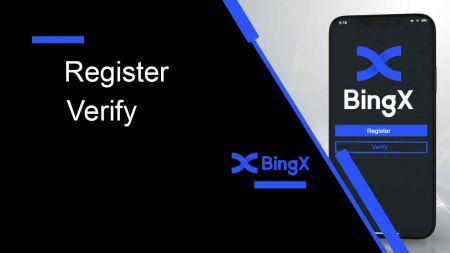Kaip užregistruoti ir patikrinti sąskaitą „Bingx“
Šis vadovas pateikia aiškią ir profesionalią apžvalgą, kaip greitai ir saugiai registruotis ir patikrinti savo sąskaitą „Bingx“.
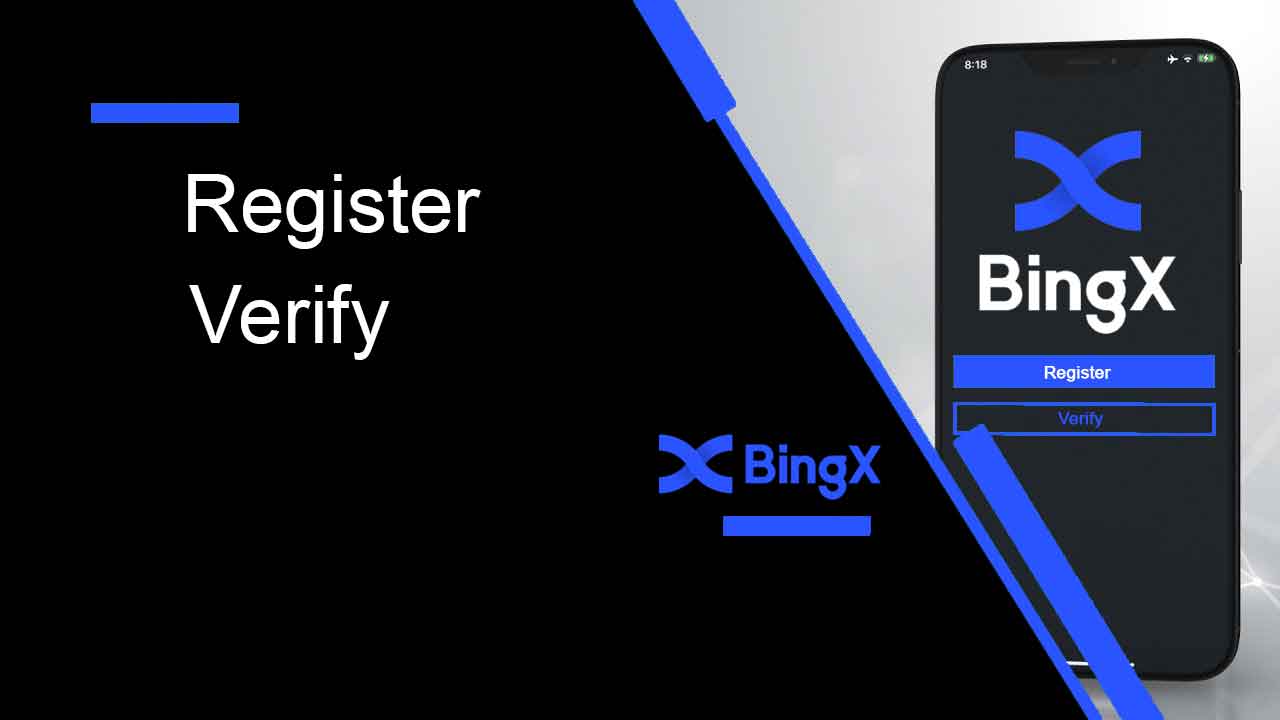
Kaip užregistruoti paskyrą „BingX“.
Kaip užregistruoti BingX paskyrą [PC]
Užregistruokite paskyrą „BingX“ el. paštu
1. Pirmiausia turėsite eiti į BingX pagrindinį puslapį ir spustelėti [ Registruotis ] .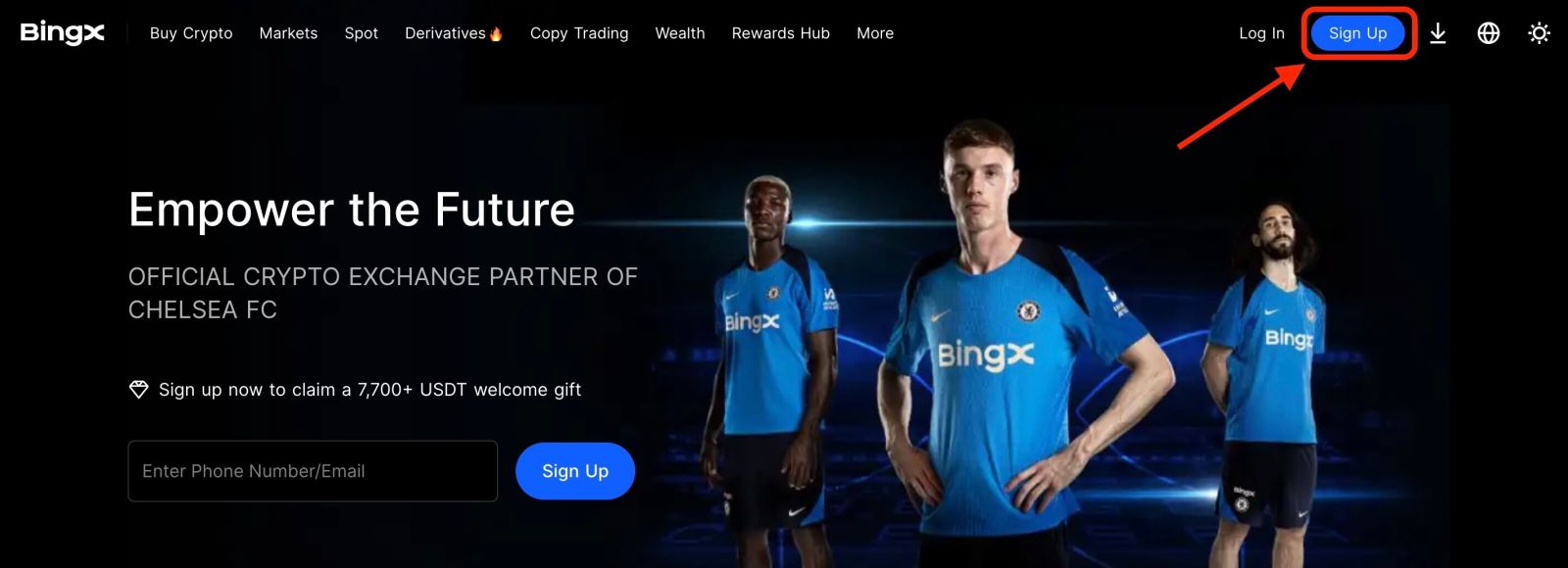
2. Atidarę registracijos puslapį įveskite savo [El. paštą] , nustatykite slaptažodį, spustelėkite [Perskaičiau, kad sutikau su Kliento sutartimi ir Privatumo politika], kai baigsite jį skaityti, ir spustelėkite [Registruotis] .
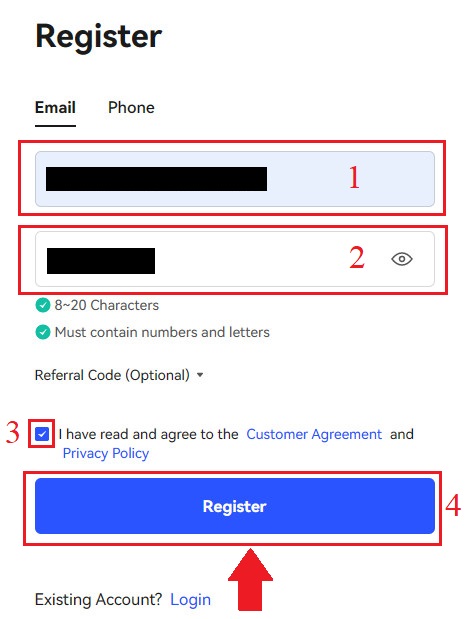
Atminkite: jūsų registruota el. pašto paskyra yra glaudžiai susijusi su jūsų BingX paskyra, todėl imkitės saugumo priemonių ir pasirinkite patikimą ir sudėtingą slaptažodį, kurį sudaro 8–20 simbolių, įskaitant didžiąsias ir mažąsias raides, skaičius ir simbolius. Specialiai užsirašykite registruotos el. pašto paskyros ir „BingX“ slaptažodžius, tada užbaikite įrašą. Taip pat tinkamai juos prižiūrėkite.
3. Įveskite [Patvirtinimo kodą], išsiųstą jūsų el. paštu.
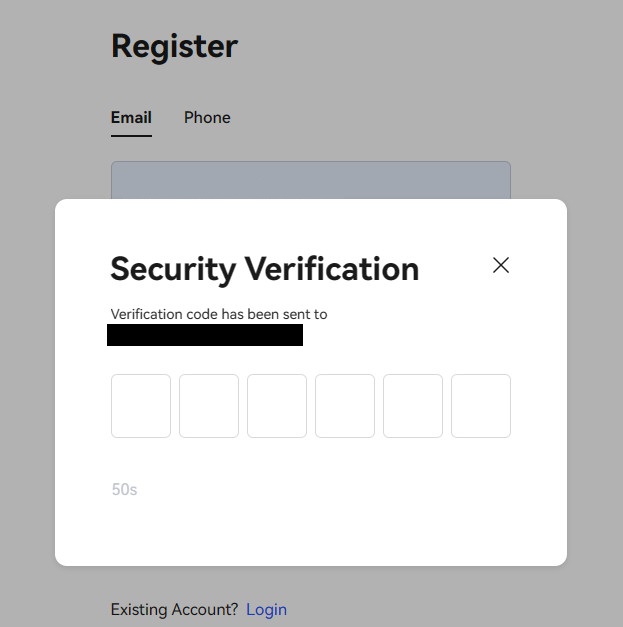
4. Paskyros registracija bus baigta, kai atliksite 1–3 veiksmus. Galite pradėti prekybą naudodami BingX platformą.
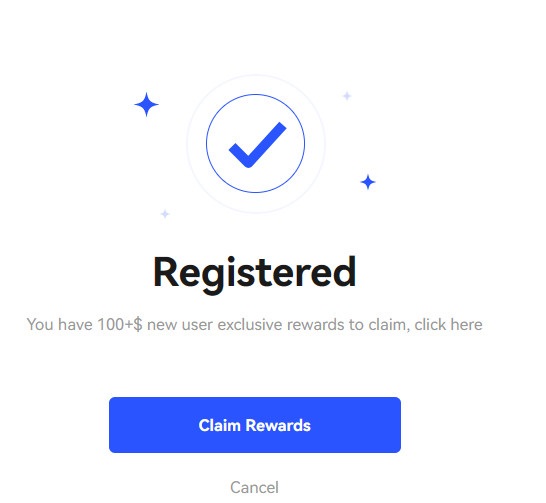
Užregistruokite paskyrą „BingX“ pagal telefono numerį
1. Eikite į BingX ir spustelėkite [ Registruotis ] viršutiniame dešiniajame kampe. 2. Registracijos puslapyje pasirinkite [Šalies kodas] , įveskite savo [ Telefono numerį] ir susikurkite paskyros slaptažodį . Tada perskaitykite ir sutikite su paslaugų teikimo sąlygomis ir spustelėkite [Registruotis] . Pastaba: Jūsų slaptažodį turi sudaryti skaičių ir raidžių derinys. Jį turi sudaryti bent 8 simboliai. 3. Jūsų telefono numeris gaus patvirtinimo kodą iš sistemos. Per 60 minučių įveskite patvirtinimo kodą . 4. Sveikiname, sėkmingai užsiregistravote „BingX“.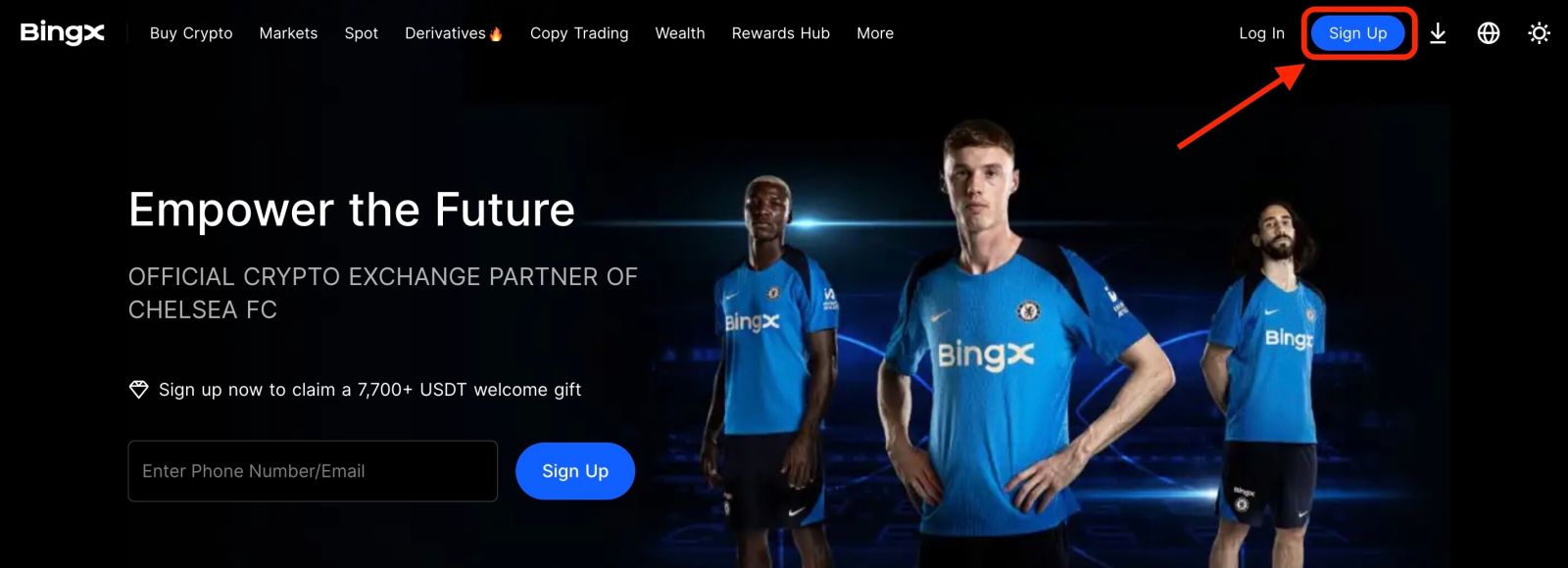
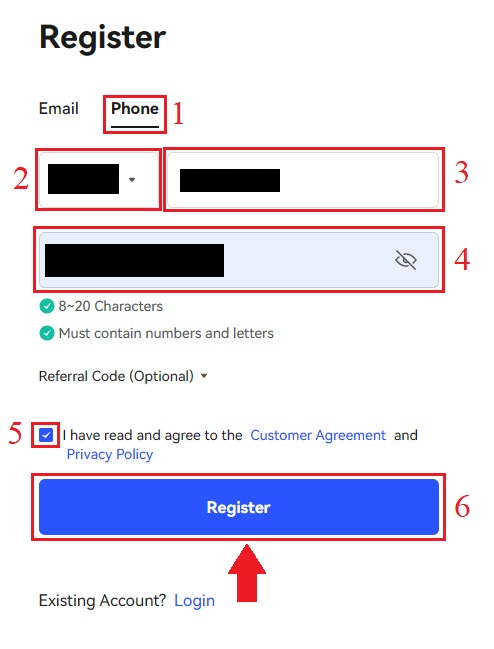
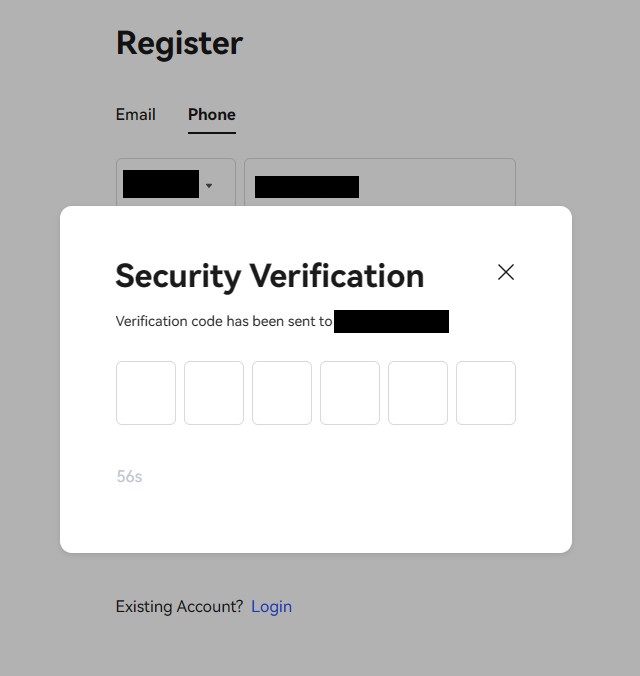
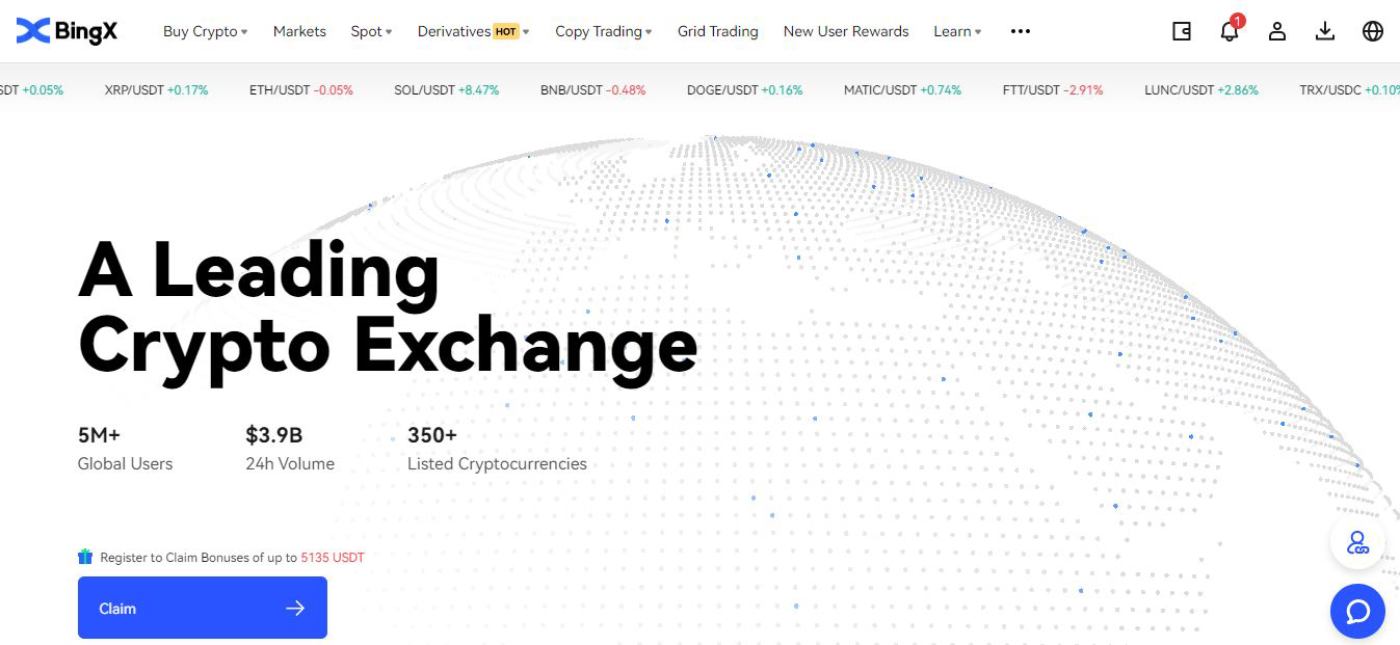
Kaip užregistruoti „BingX“ paskyrą [Mobile]
Užregistruokite paskyrą BingX programėlėje
1. Atidarykite atsisiųstą BingX programą [ BingX App iOS ] arba [ BingX App Android ] ir spustelėkite piktogramą viršutiniame dešiniajame kampe.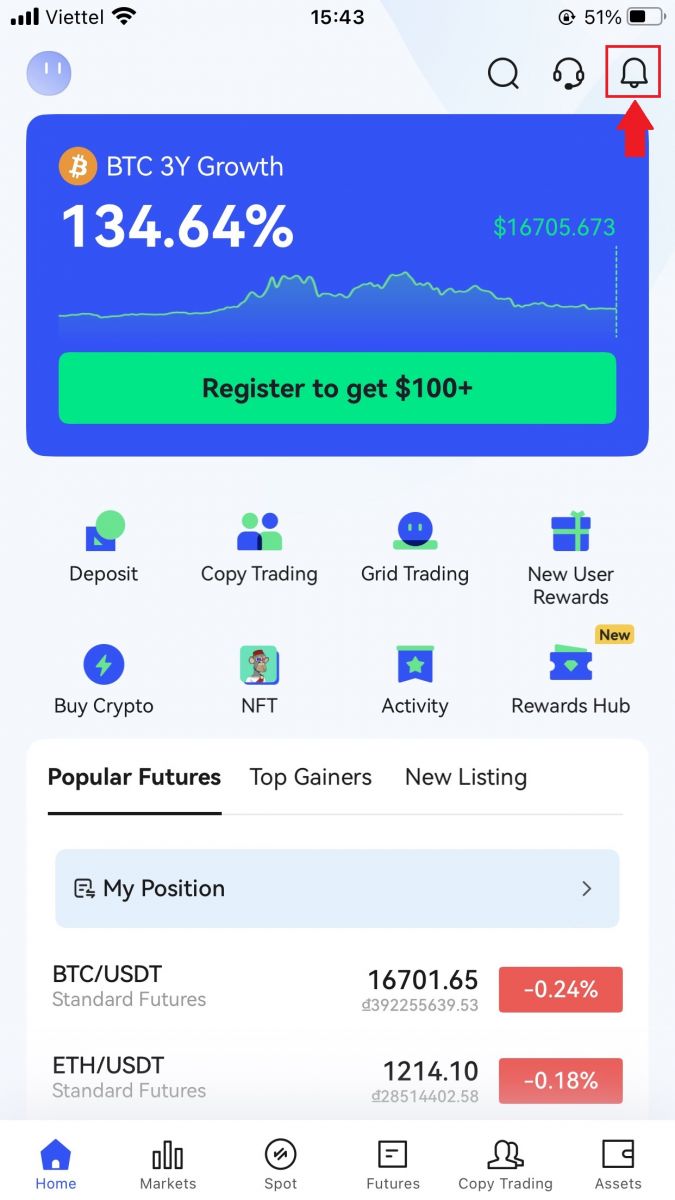
2. Spustelėkite [Registruotis] .
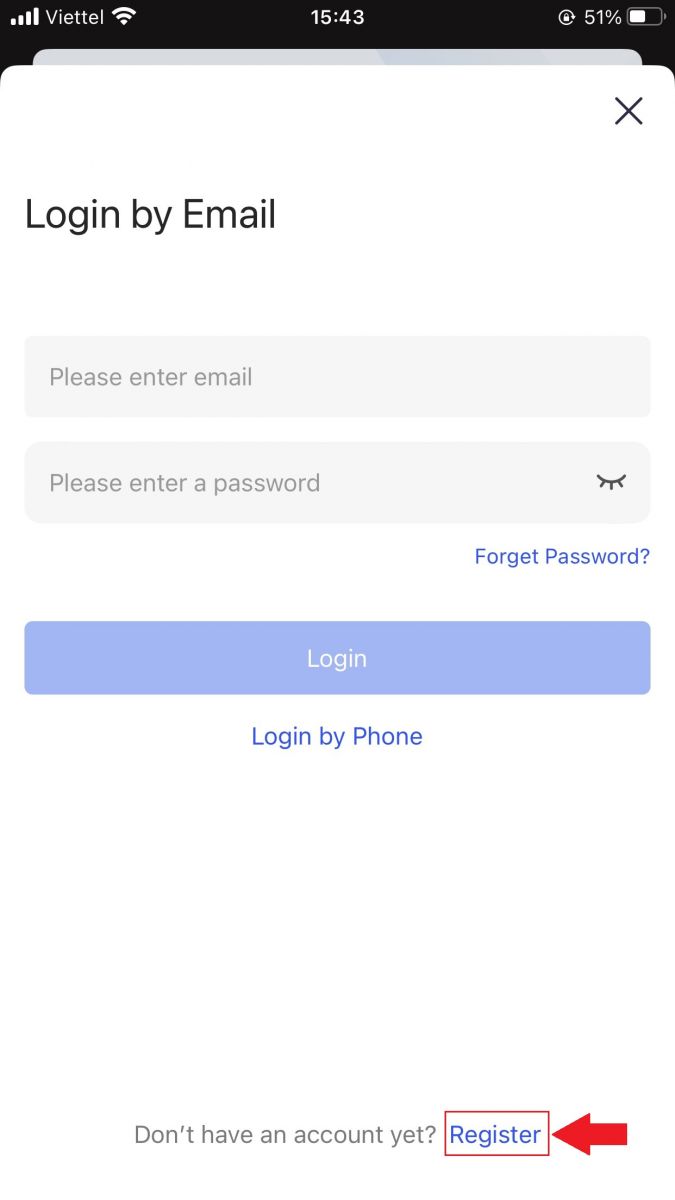
3. Įveskite [El. pašto adresą], kurį naudosite savo paskyrai, tada spustelėkite [Kitas] .
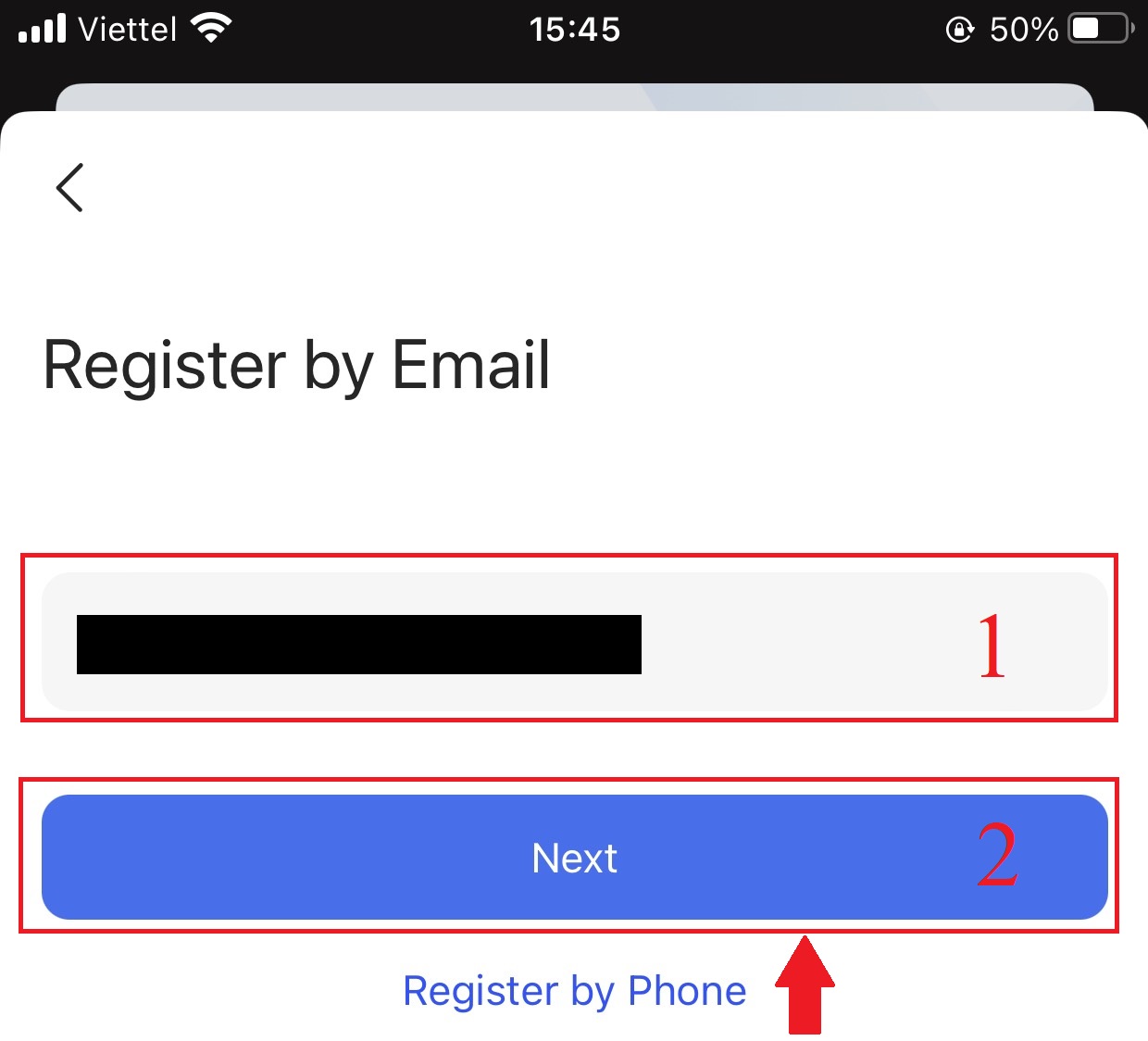
4. Vilkite slankiklį, kad užbaigtumėte saugos patikrinimo galvosūkį.
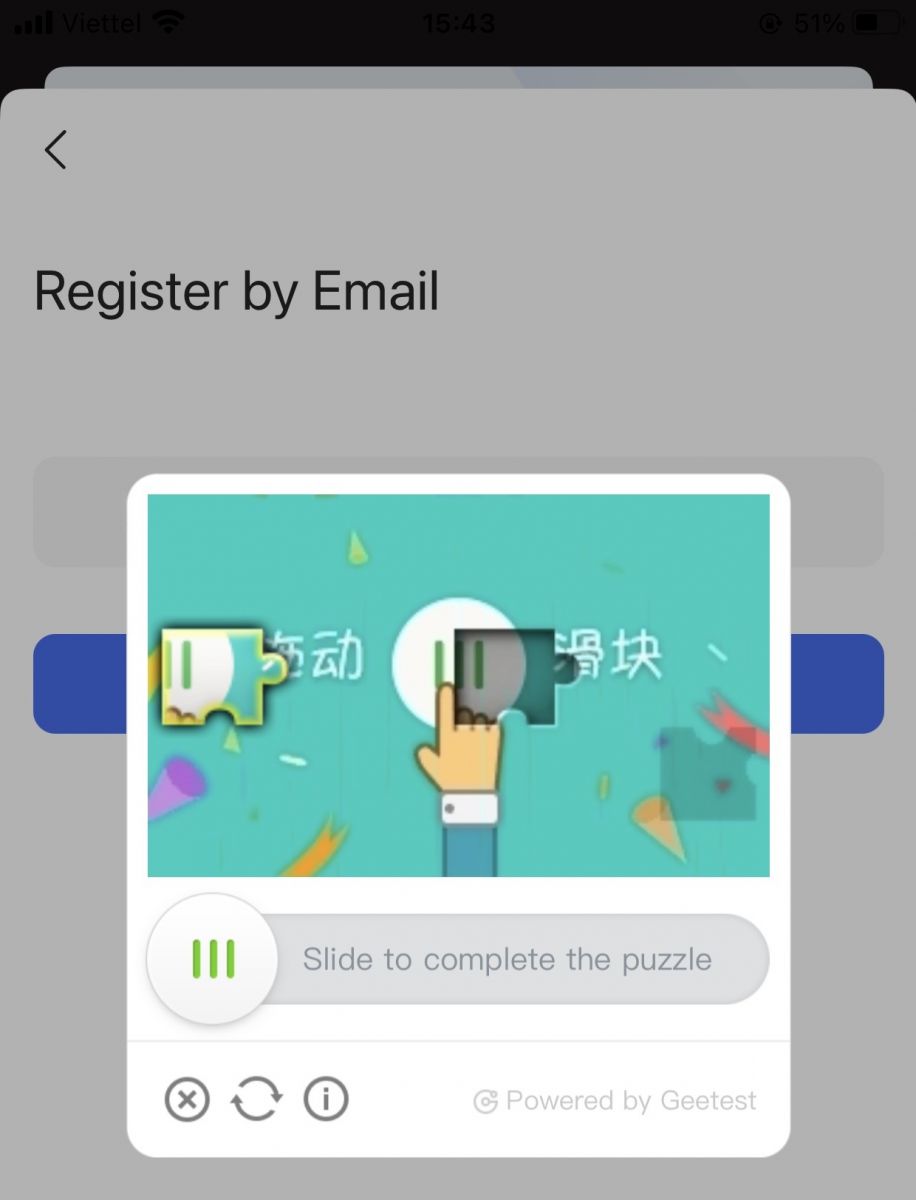
5. Įveskite [El. pašto patvirtinimo kodas], atsiųstas jūsų el. pašto adresu, ir [slaptažodis], ir [Referral code (neprivaloma)] . Pažymėkite langelį šalia [Perskaitėte ir sutinkate su paslaugų sutartimi ir privatumo politika] ir bakstelėkite [Užbaigti] .
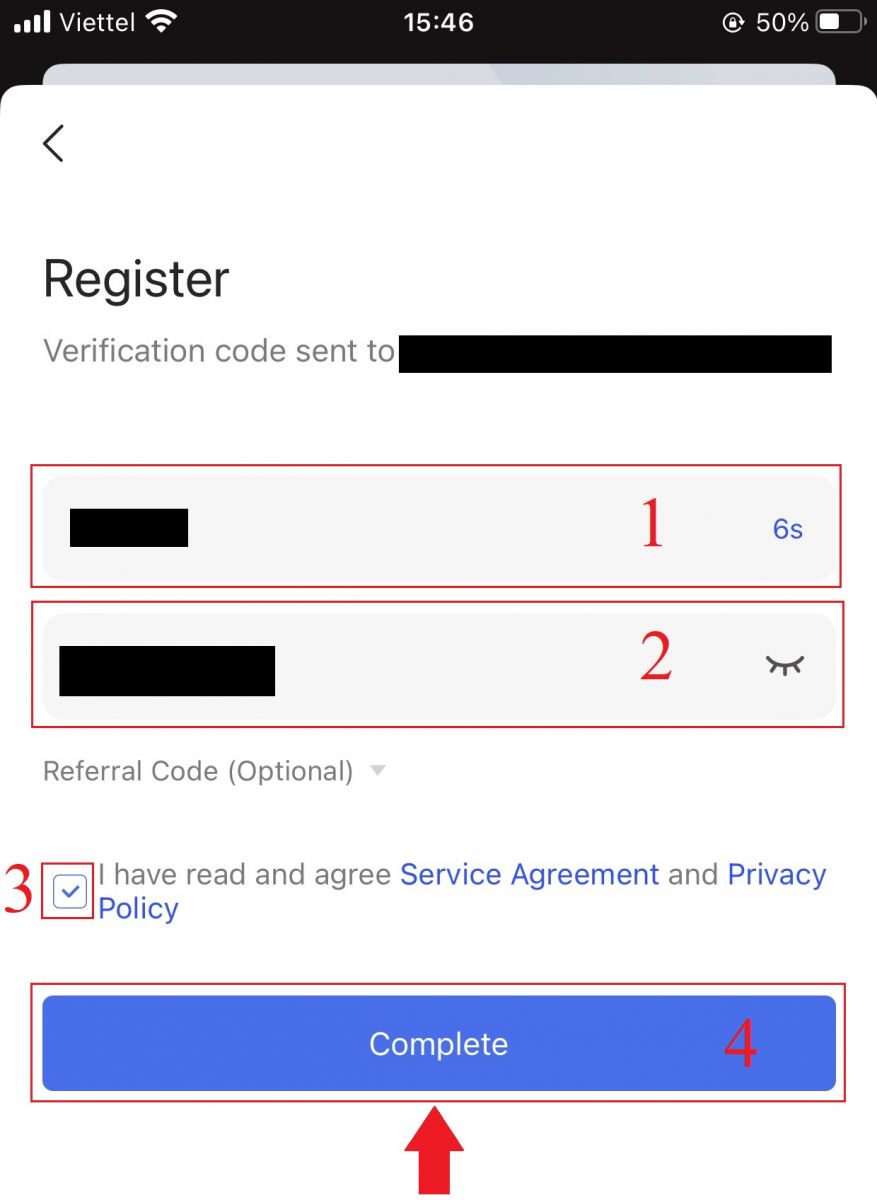
6. Jūsų paskyros registracija baigta. Dabar galite prisijungti ir pradėti prekybą!
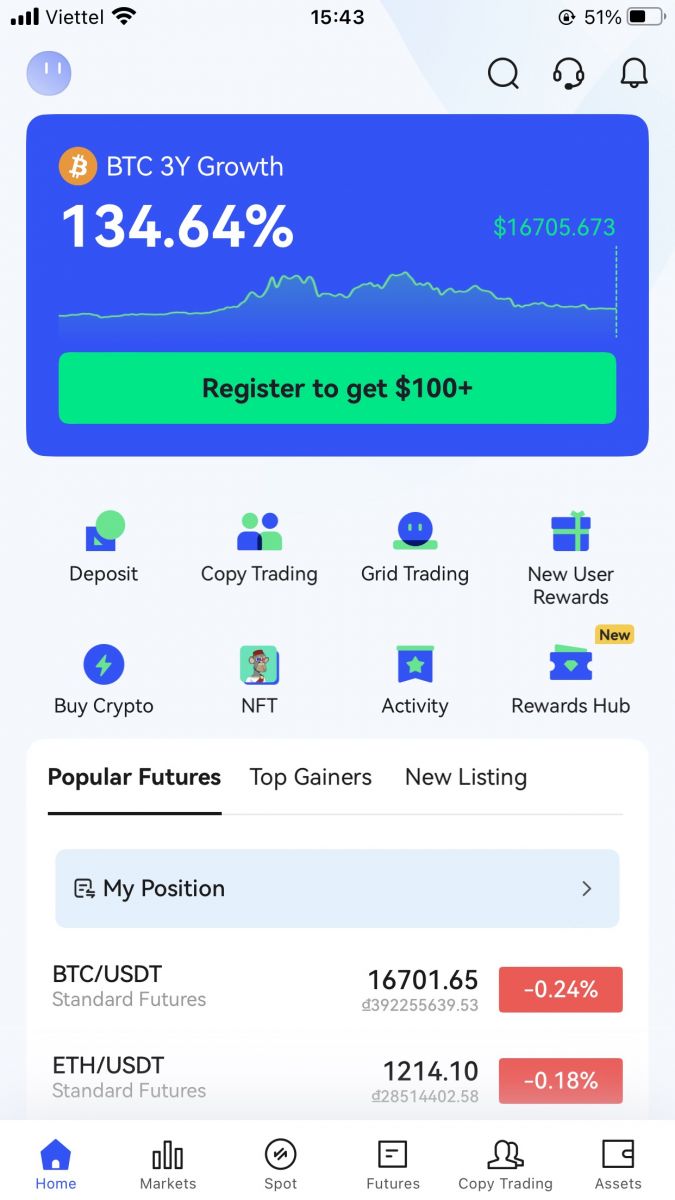
Užregistruokite paskyrą „BingX Web“.
1. Norėdami užsiregistruoti, viršutiniame dešiniajame BingX pagrindinio puslapio kampe pasirinkite [Registruotis] . 2. Turite įvesti savo paskyros [el. pašto adresas] , [slaptažodis] ir [Nuorodos kodas (neprivaloma)] . Pasirinkite [Registruotis] , pažymėję langelį šalia „Perskaitėte ir sutinkate su Kliento sutartimi ir privatumo politika“ Pastaba: Jūsų slaptažodį turi sudaryti skaičių ir raidžių derinys. Jį turi sudaryti bent 8 simboliai. 3. Įveskite [El. pašto patvirtinimo kodą], atsiųstą jūsų el. paštu. 4. Jūsų paskyros registracija baigta. Dabar galite prisijungti ir pradėti prekiauti!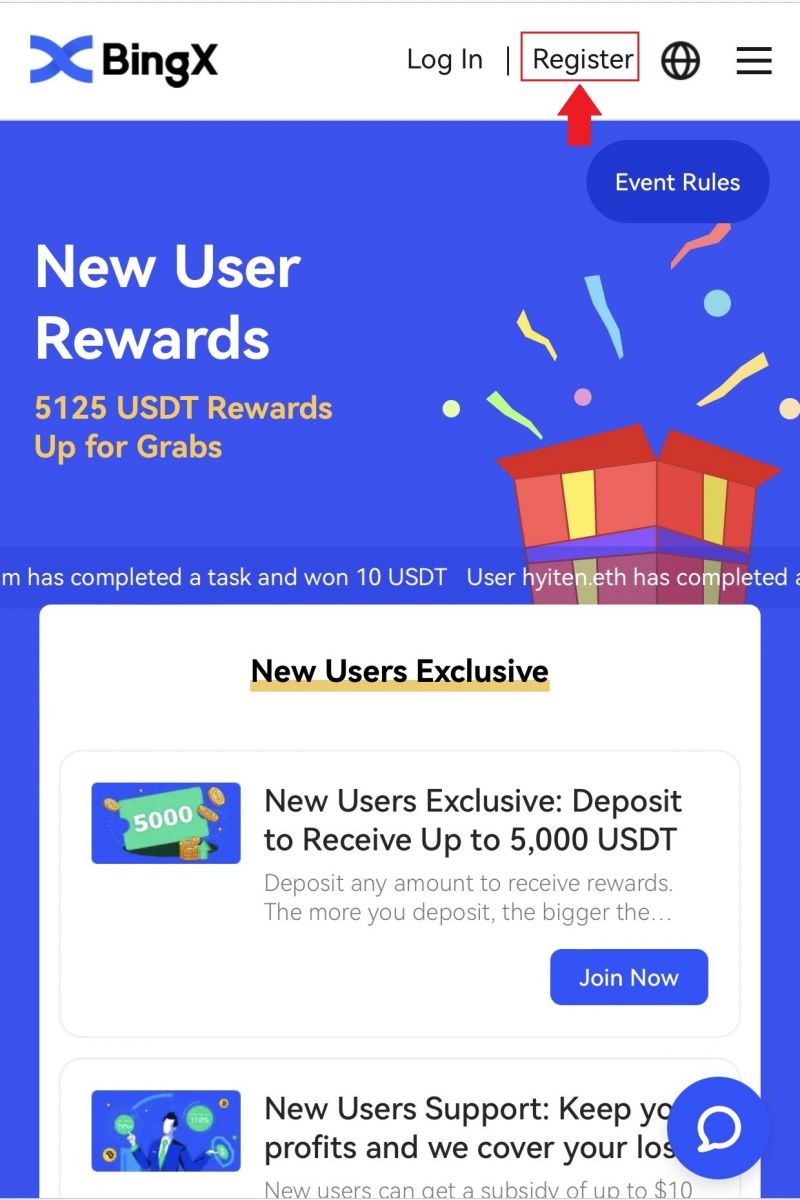
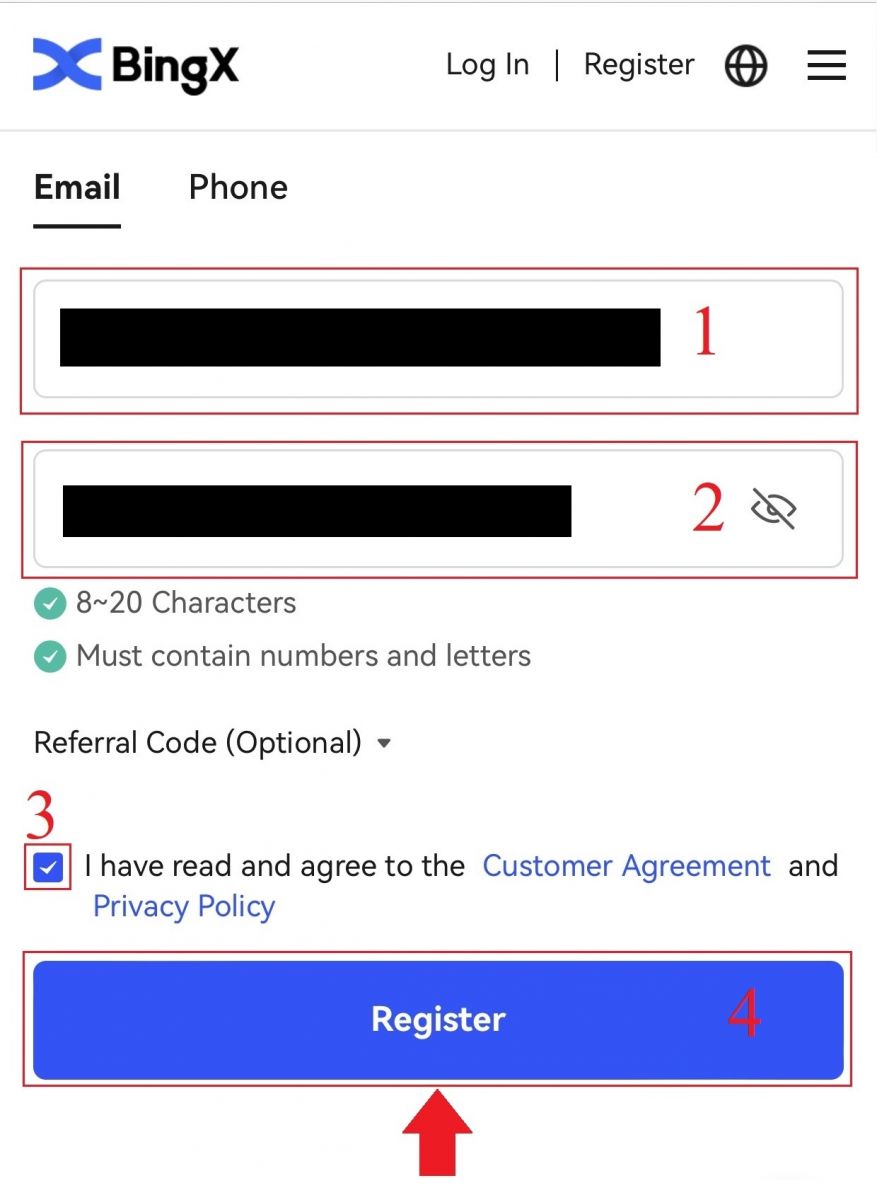
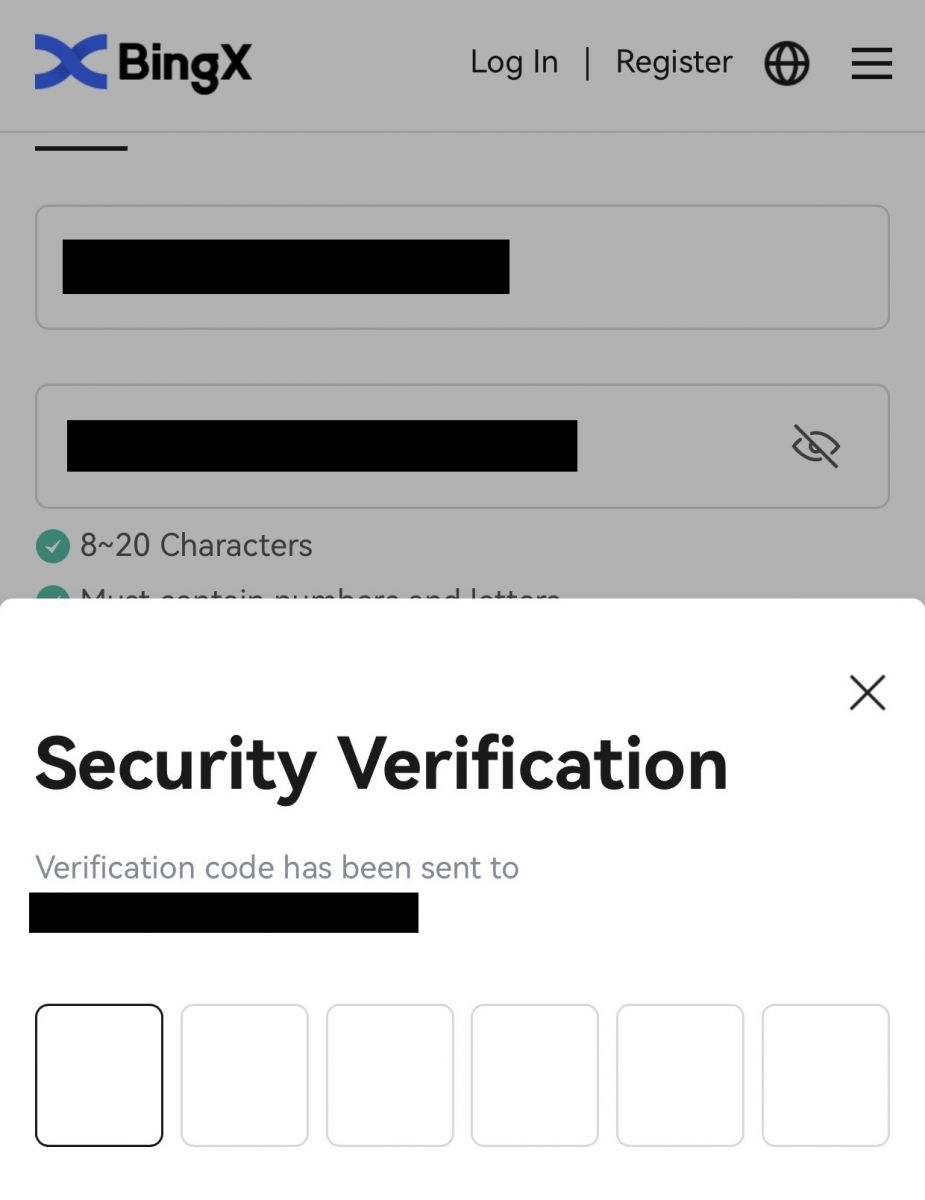
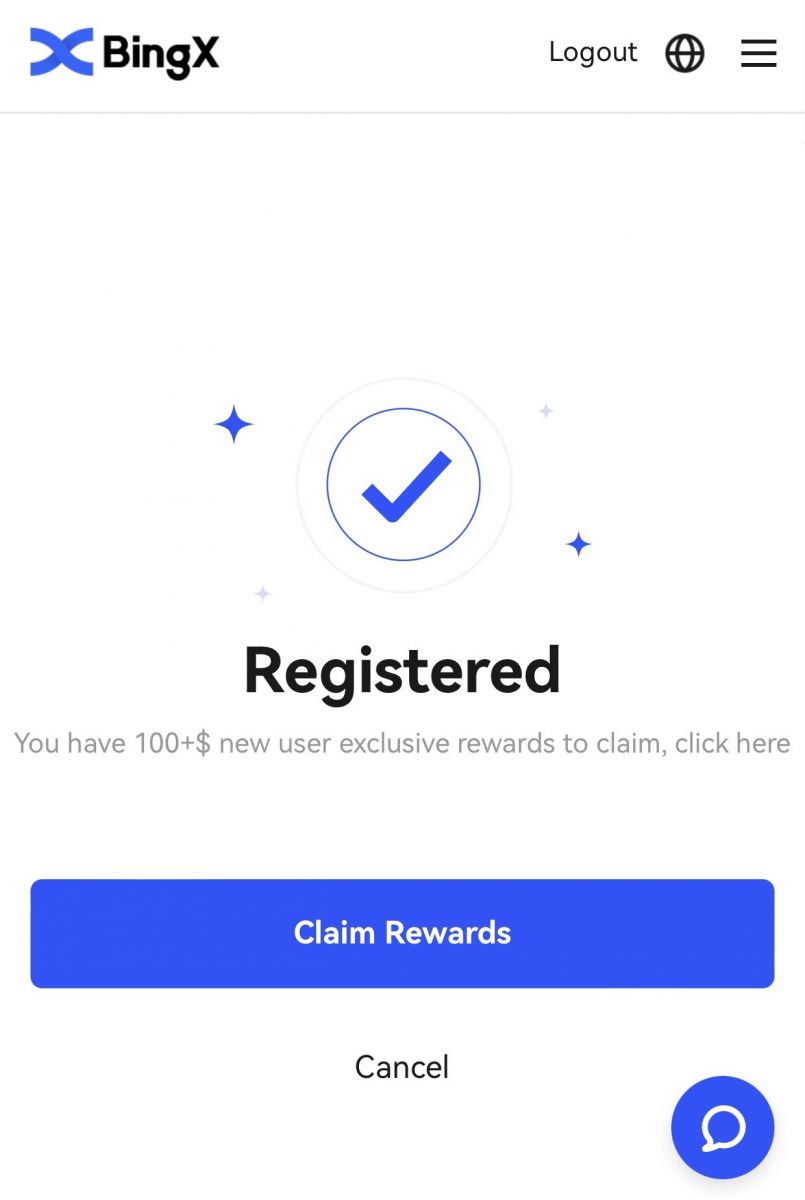
Atsisiųskite „BingX“ programą
Atsisiųskite „iOS“ skirtą „BingX“ programą
1. Atsisiųskite mūsų BingX programėlę iš App Store arba spustelėkite BingX: Pirkti BTC Crypto2. Spustelėkite [Gauti] .
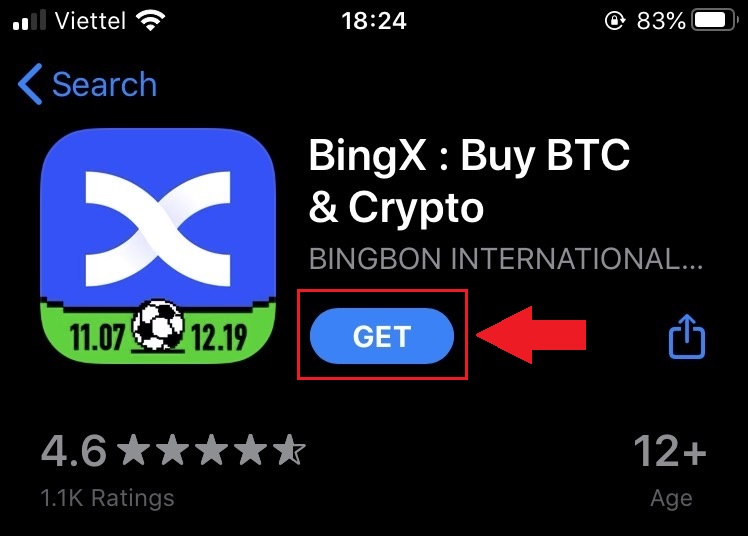
3. Palaukite, kol diegimas bus baigtas. Tada galite atidaryti programą ir prisiregistruoti „BingX App“.
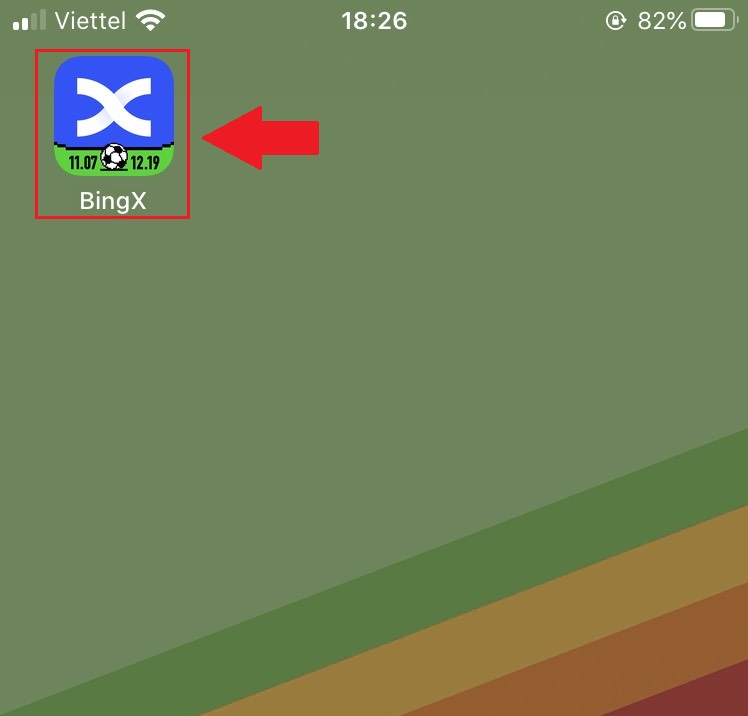
Atsisiųskite „Android“ skirtą „BingX“ programą
1. Atidarykite toliau esančią Programėlę savo telefone spustelėdami BingX Trade Bitcoin, Buy Crypto .2. Spustelėkite [Įdiegti], kad užbaigtumėte atsisiuntimą.
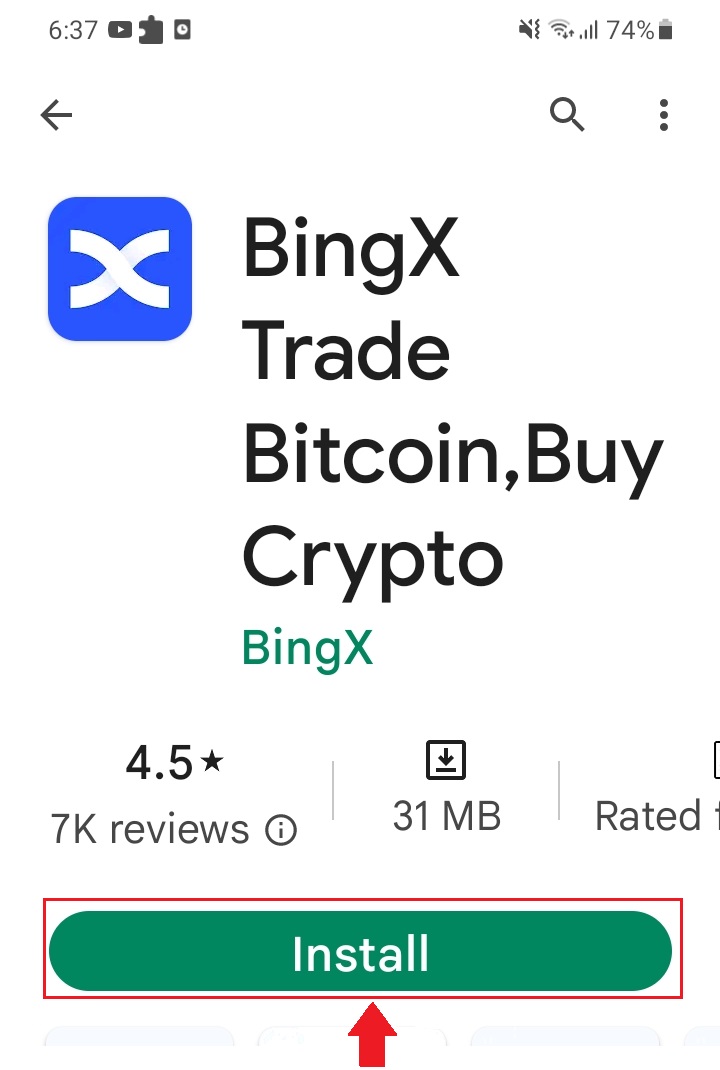
3. Atidarykite atsisiųstą programą, kad užregistruotumėte paskyrą „BingX App“.
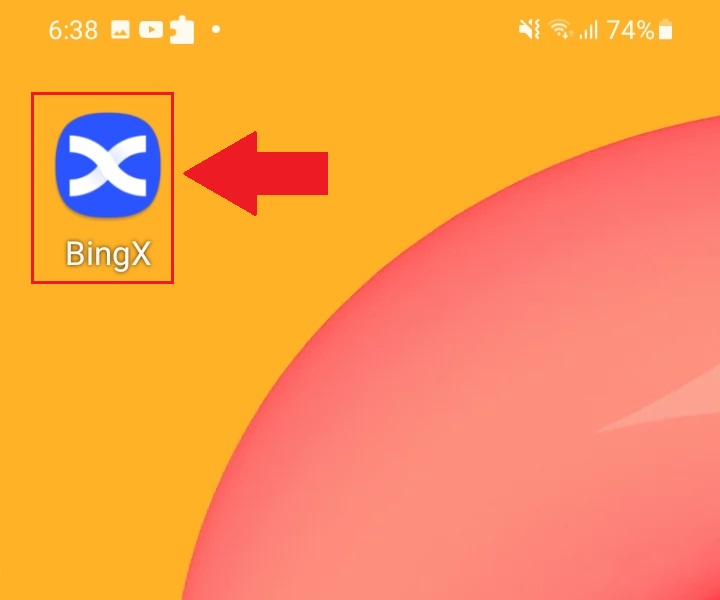
Dažnai užduodami klausimai (DUK)
Ar reikia programą atsisiųsti į kompiuterį ar išmanųjį telefoną?
Ne, tai nėra būtina. Norėdami užsiregistruoti ir susikurti asmeninę paskyrą, tiesiog užpildykite formą įmonės svetainėje.
Kodėl negaliu gauti SMS?
Problema gali kilti dėl mobiliojo telefono tinklo perkrovos, bandykite dar kartą po 10 minučių.
Tačiau galite pabandyti išspręsti problemą atlikdami šiuos veiksmus:
1. Įsitikinkite, kad telefono signalas veikia gerai. Jei ne, persikelkite į vietą, kur galite priimti gerą telefono signalą;
2. Išjungti juodojo sąrašo funkciją ar kitus SMS blokavimo būdus;
3. Perjunkite telefoną į lėktuvo režimą, iš naujo paleiskite telefoną ir išjunkite lėktuvo režimą.
Jei nė vienas iš pateiktų sprendimų negali išspręsti jūsų problemos, pateikite bilietą.
Kodėl negaliu gauti el. laiškų?
Jei negavote el. laiško, galite pabandyti atlikti šiuos veiksmus:
1. Patikrinkite, ar savo el. pašto programoje galite įprastai siųsti ir gauti el. laiškus;
2. Įsitikinkite, kad jūsų registruotas el. pašto adresas yra teisingas;
3. Patikrinkite, ar veikia elektroninių laiškų priėmimo įranga ir tinklas;
4. Pabandykite ieškoti el. laiškų šlamšto ar kituose aplankuose;
5. Sukurkite baltąjį adresų sąrašą
Kaip patvirtinti paskyrą „BingX“.
Kaip patvirtinti tapatybę „BingX“ (KYC)
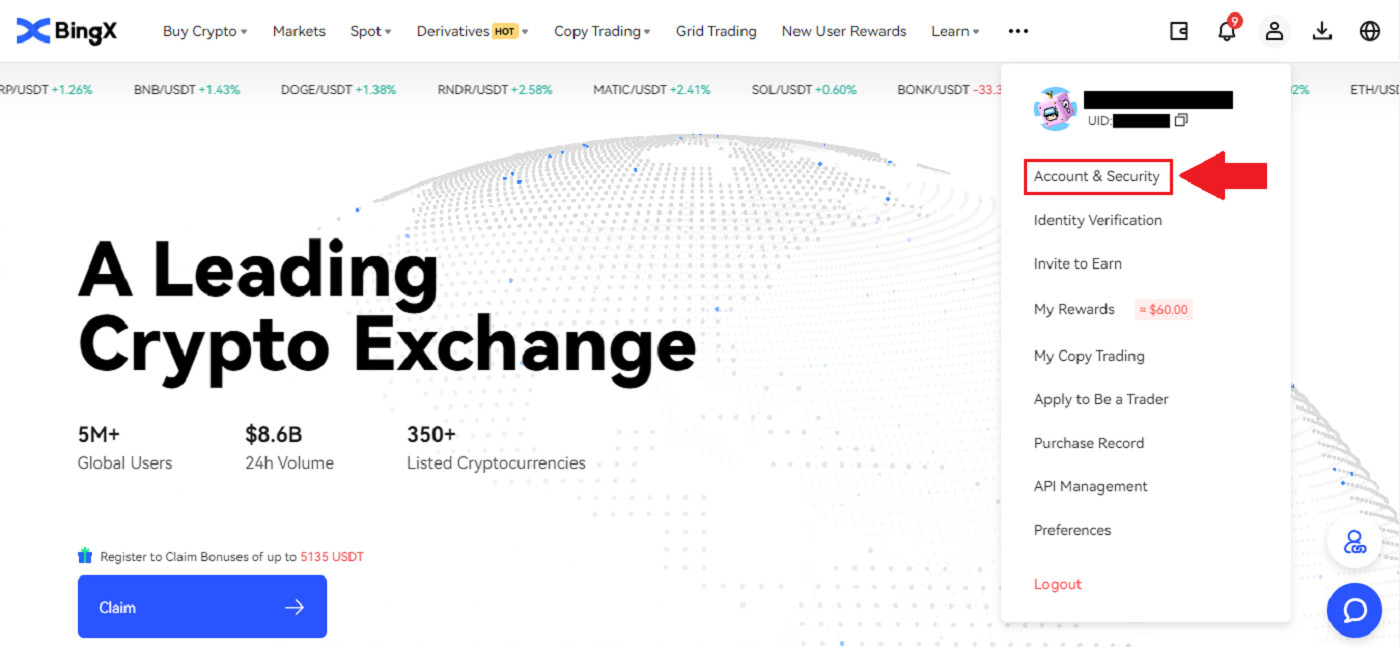
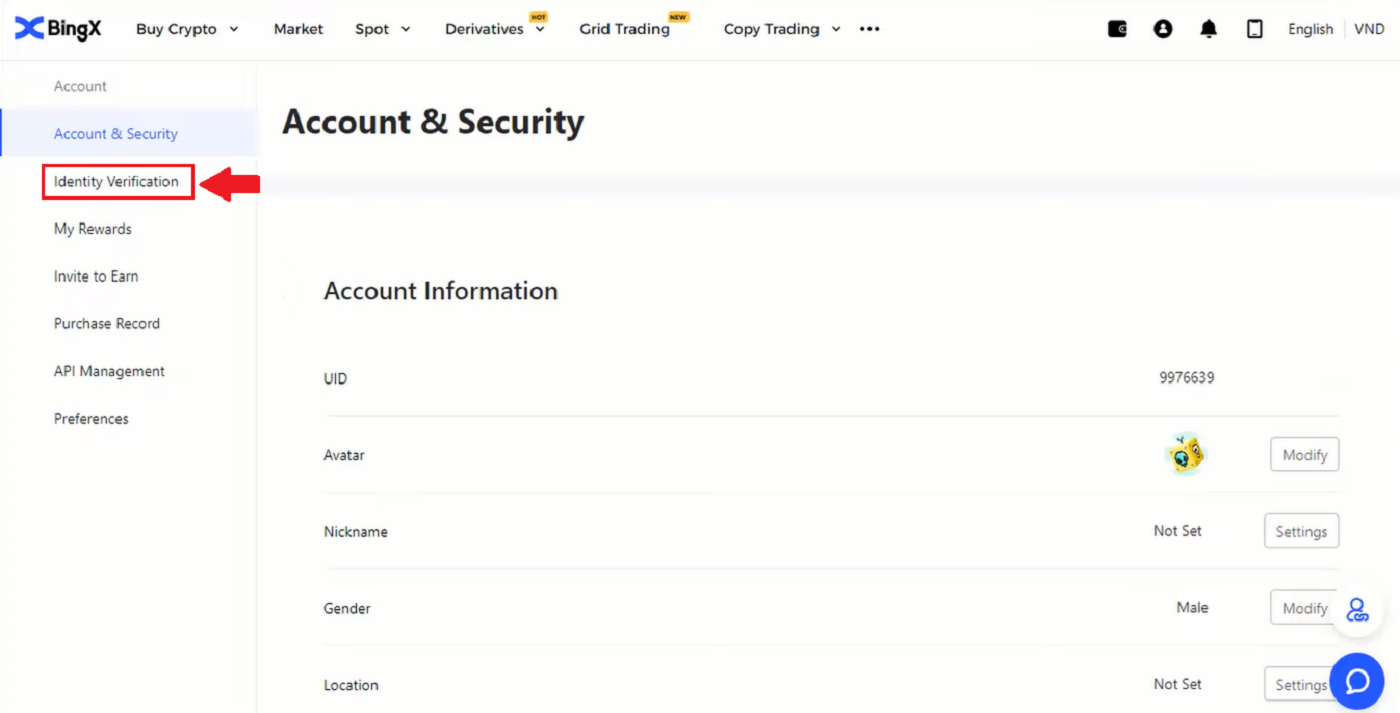
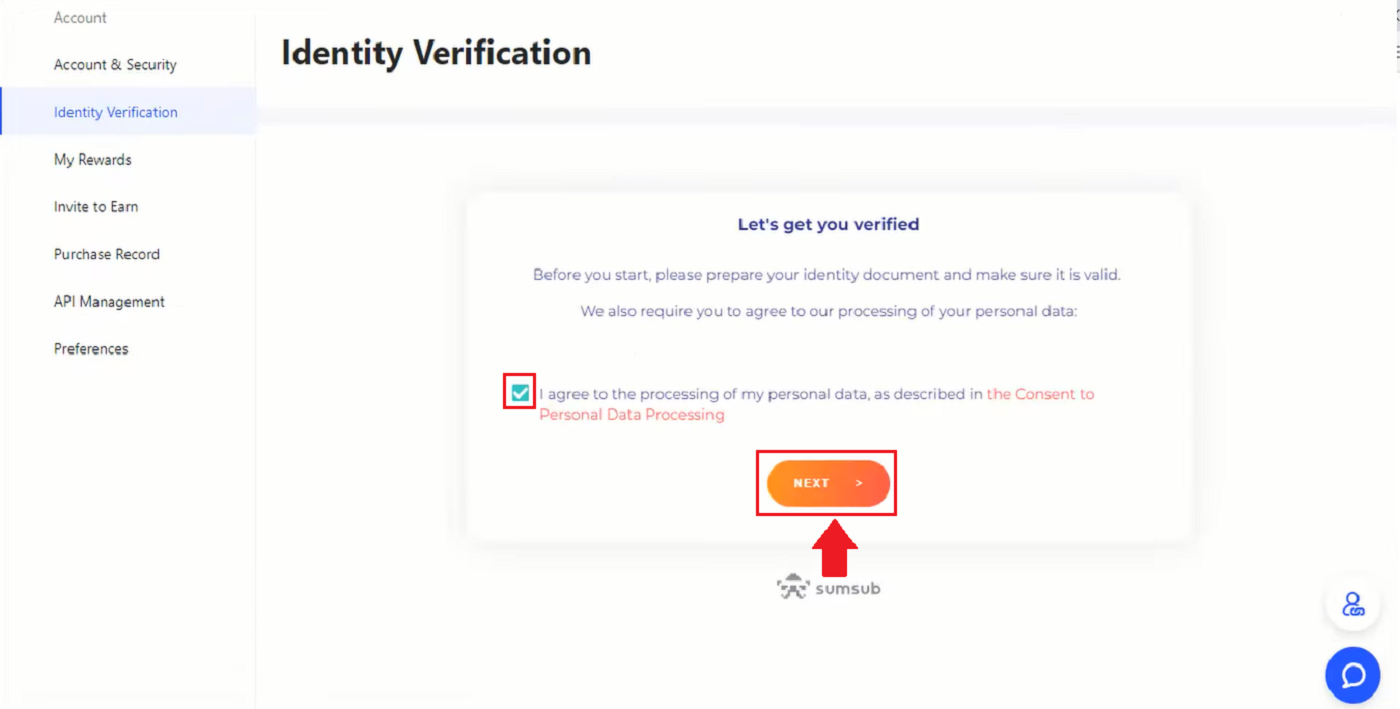
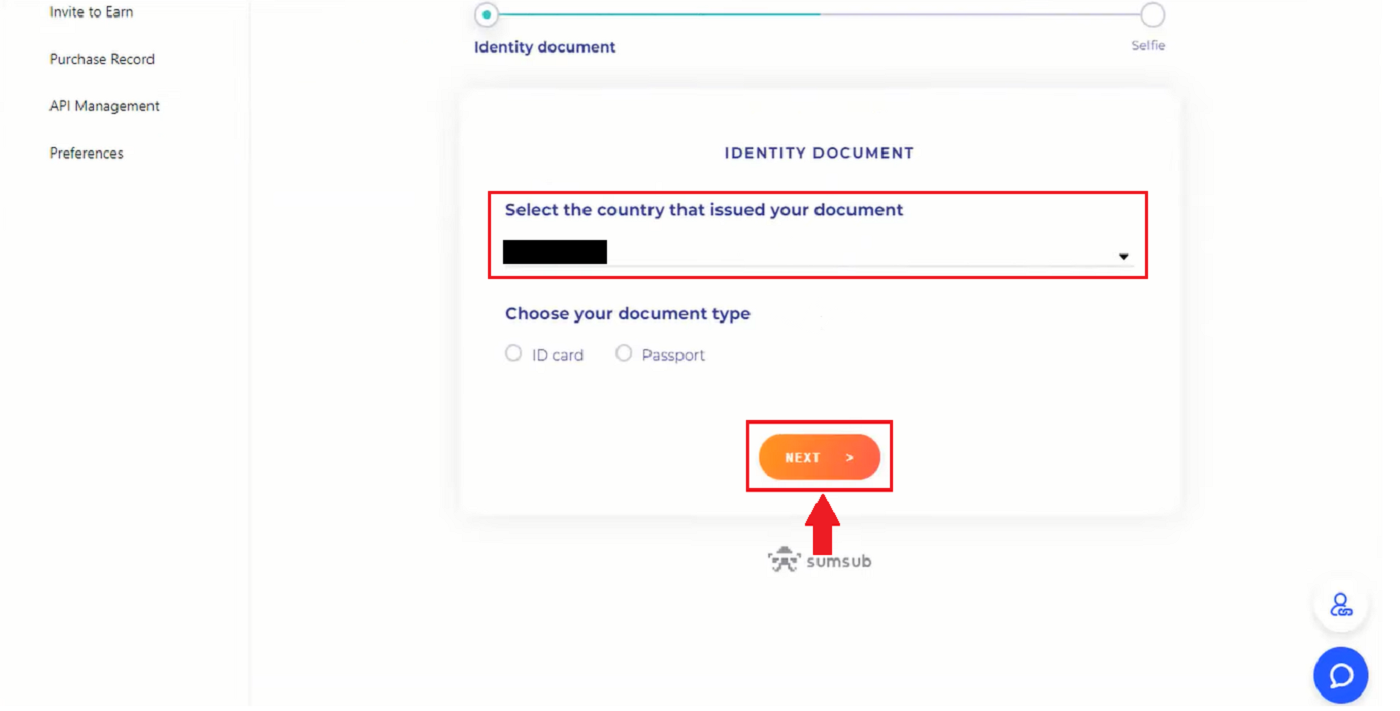
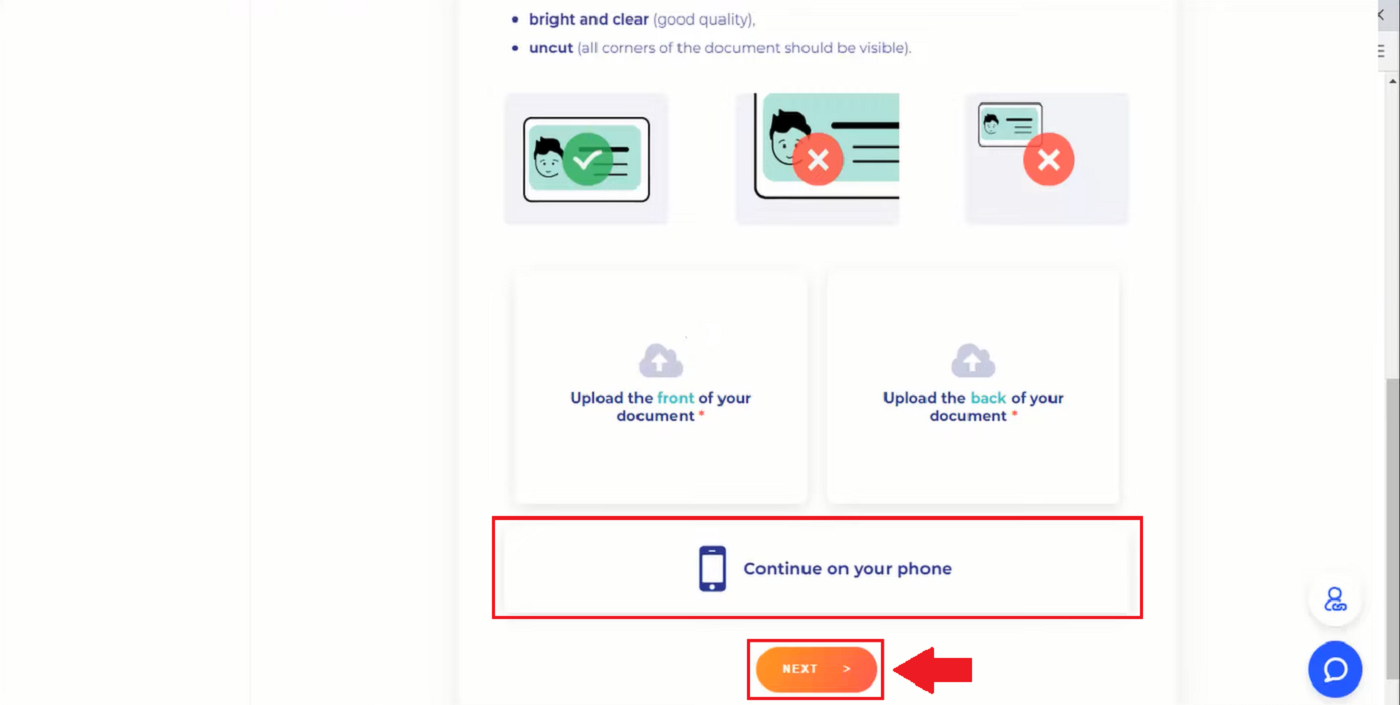
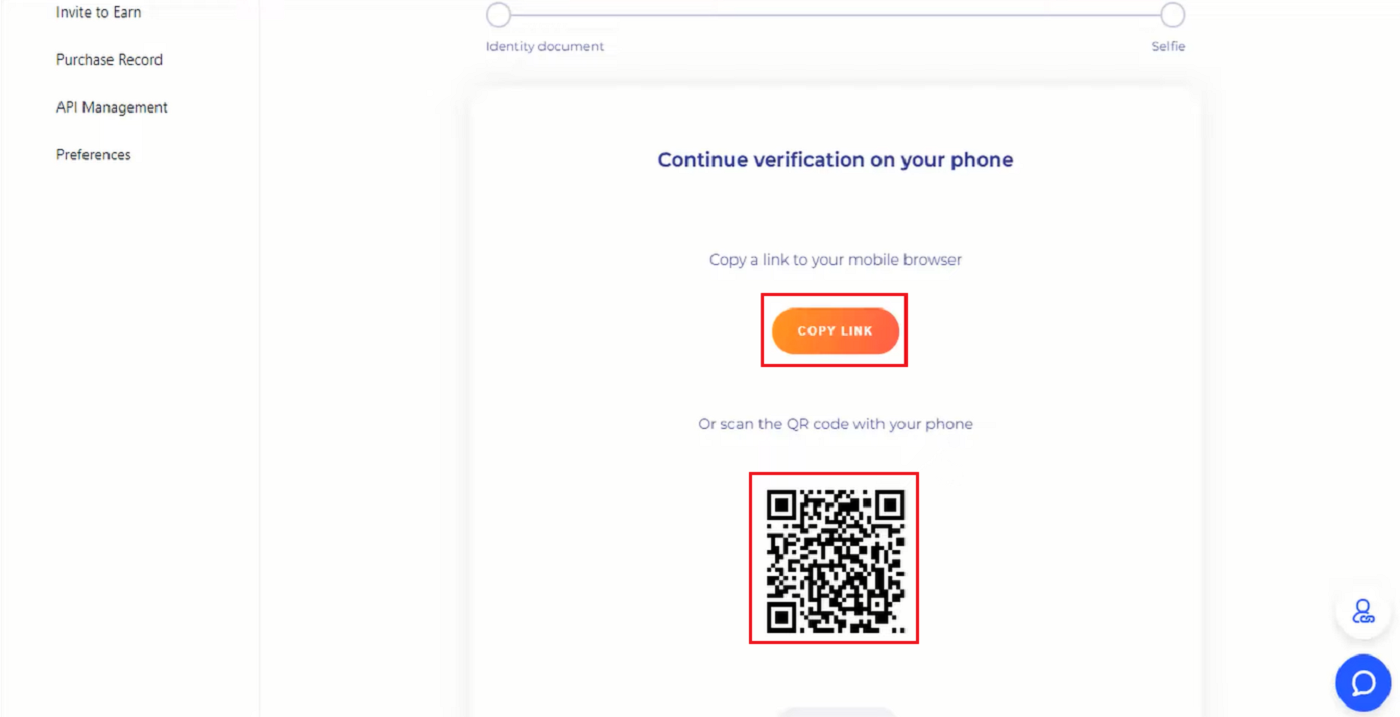
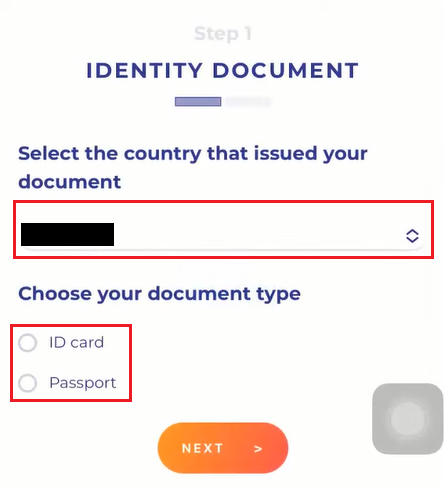
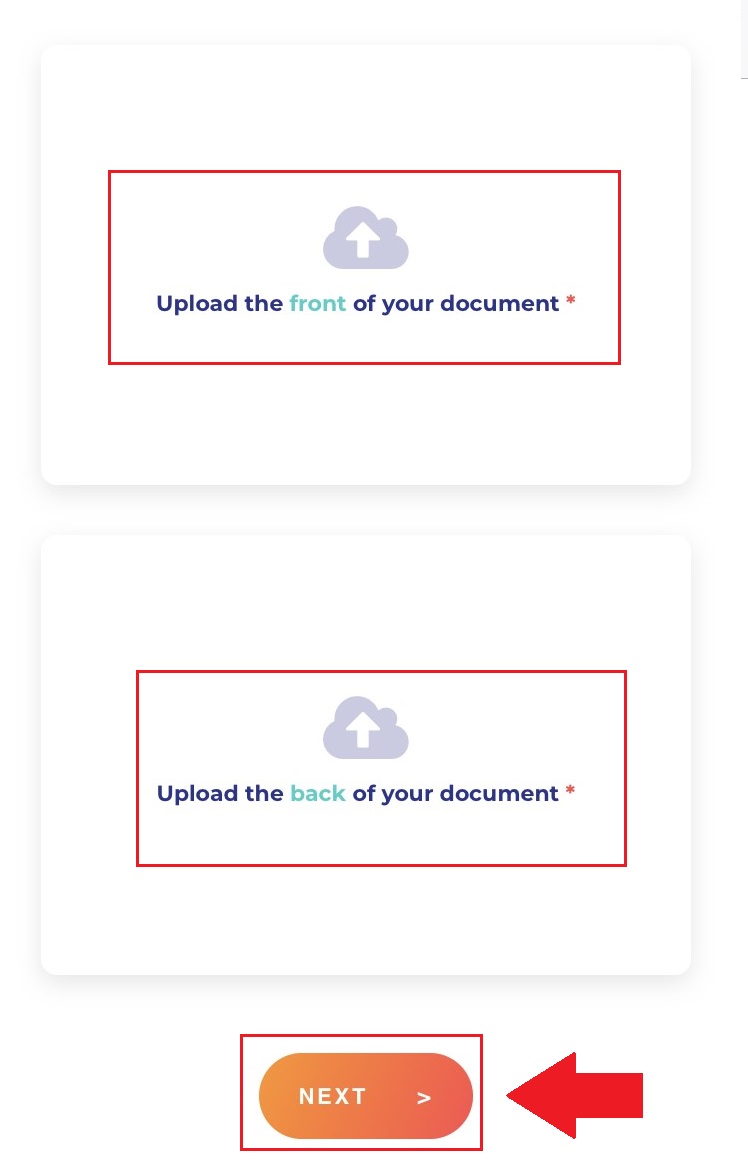
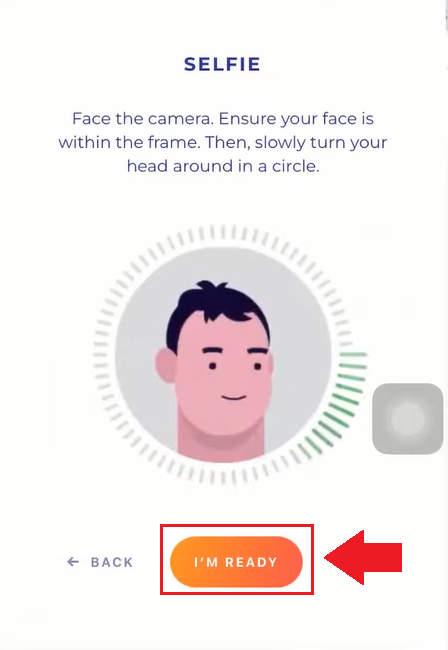
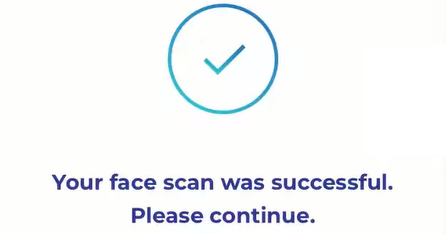
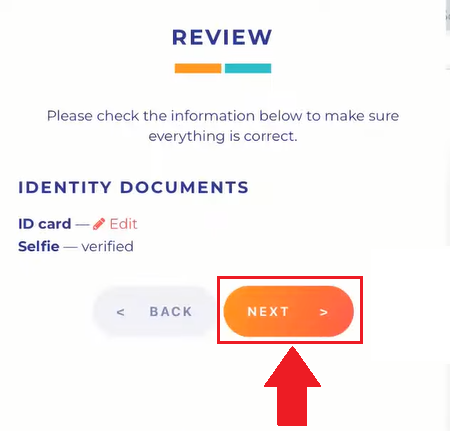
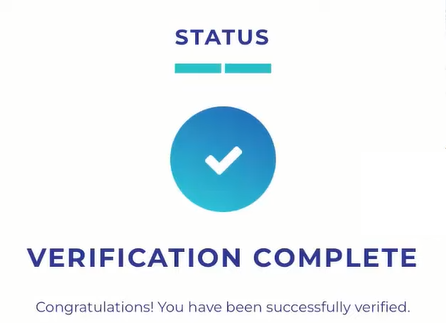
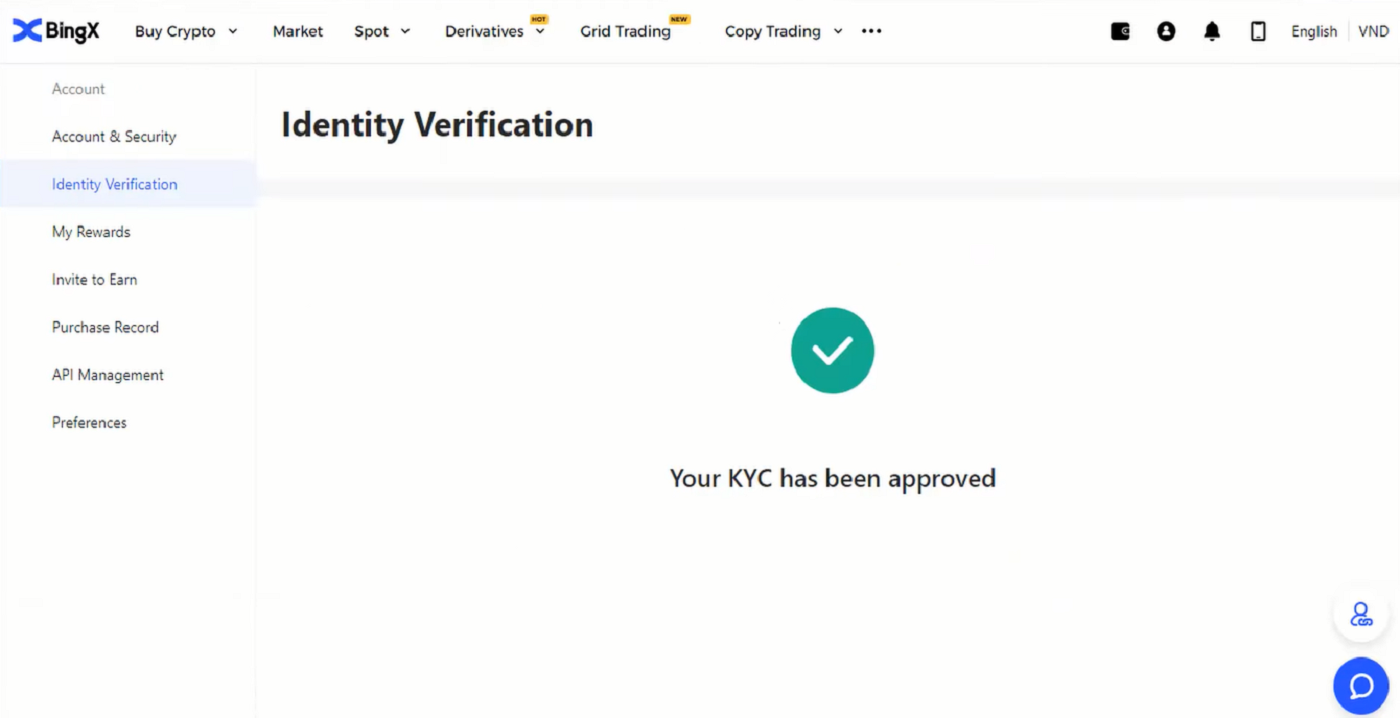
Kaip nustatyti „Google“ patvirtinimą „BingX“.
Saugiam ir patikimam patikrinimui. Geriausia atlikti veiksmus, nurodytus saugos centre.1. Pagrindiniame puslapyje spustelėkite profilio žymą [ Paskyros sauga ] . 2. Po Saugos centru spustelėkite piktogramą [Nuoroda] , esančią dešinėje „Google“ patvirtinimo eilutės pusėje. 3. Po to pasirodys naujas langas [Atsisiųsti Google Authenticator App] su dviem QR kodais. Atsižvelgdami į naudojamą telefoną, pasirinkite ir nuskaitykite „iOS“ Atsisiųskite „Google“ autentifikavimo priemonę arba „Android“ Atsisiųskite „Google Authenticator“. Spustelėkite [Kitas] . 4. Pridėkite raktą „Google“ autentifikavimo priemonėje ir iššoks atsarginės kopijos langas. Nukopijuokite QR kodą spustelėdami piktogramą [Kopijuoti raktą] . Tada spustelėkite [Kitas] piktogramą. 5. Paspaudę [Kitas] naujame lange įveskite toliau pateiktą patvirtinimo kodą, kad užbaigtumėte patvirtinimo iššokantįjį langą. Galite paprašyti, kad į el. pašto dėžutę būtų įdėtas naujas kodas 1 juostoje. Kai būsite pasiruošę įvesti kodą, dešiniuoju pelės klavišu spustelėkite ir įklijuokite paskutinio lango kodą į [Google Verification Code] juostą. Spustelėkite piktogramą [Pateikti] .
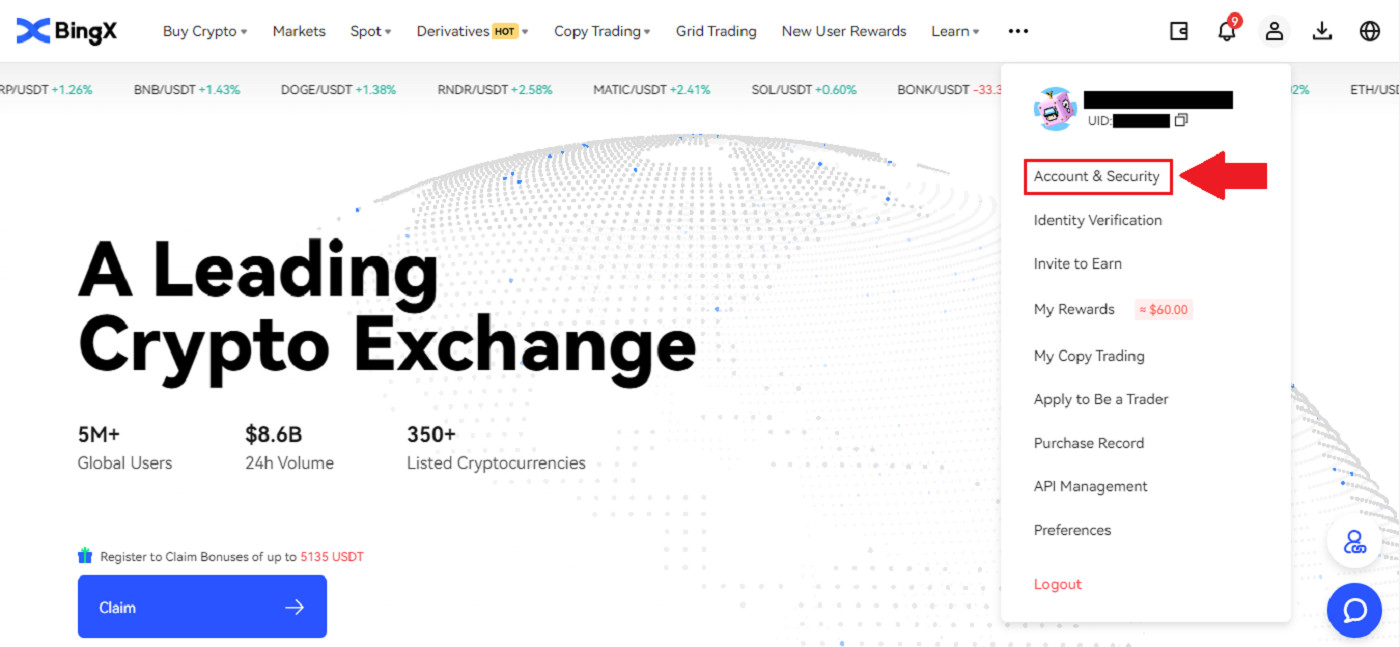
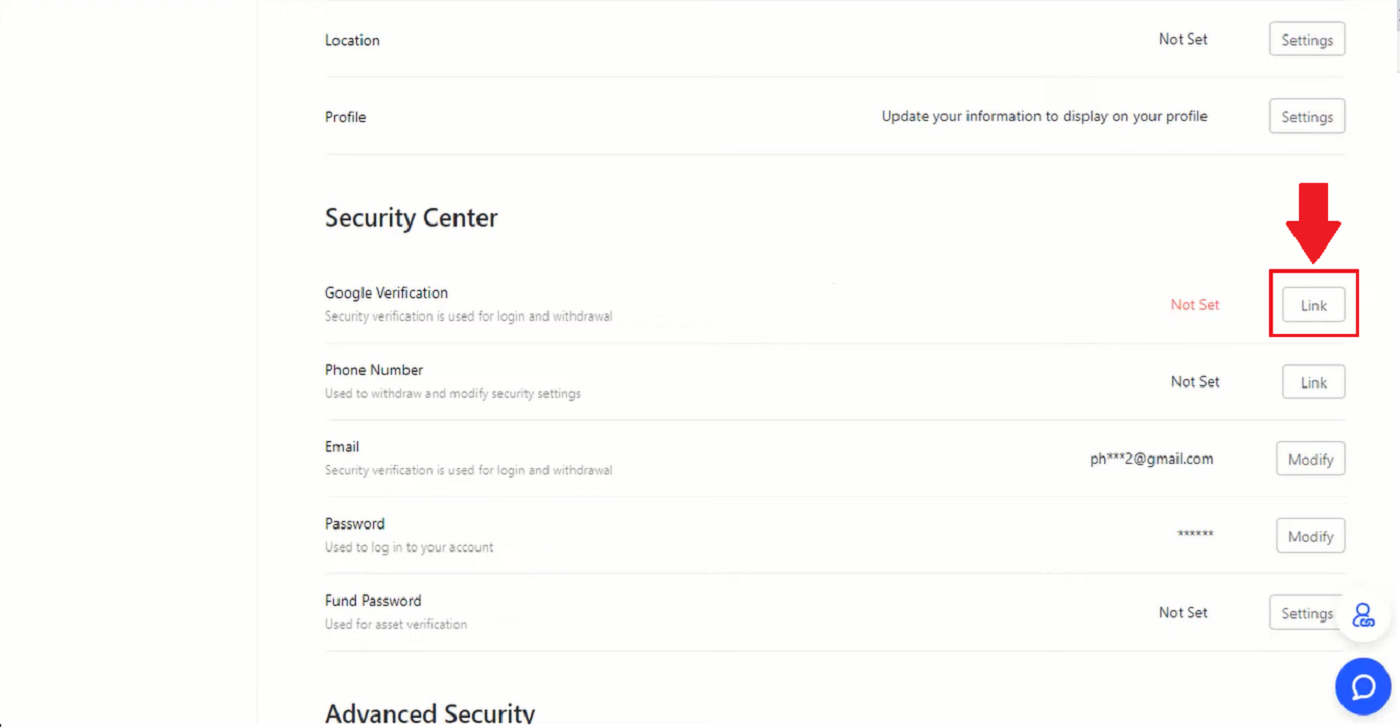
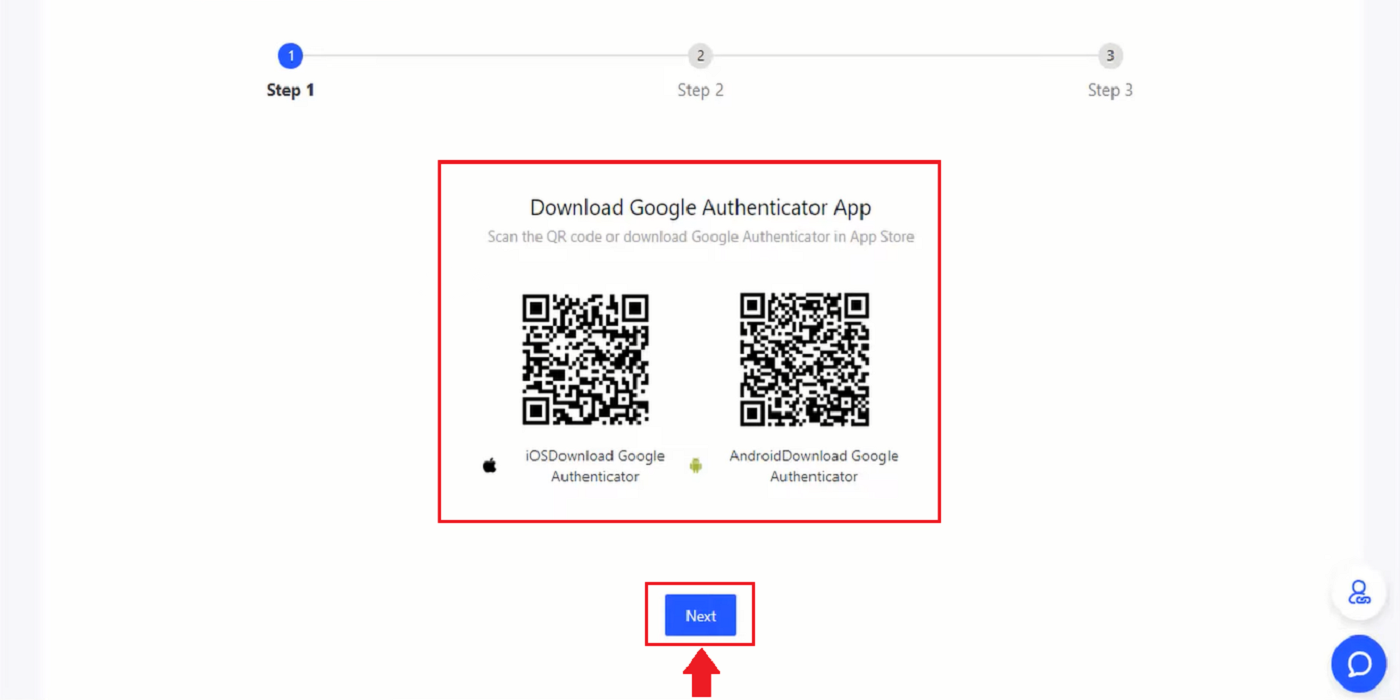
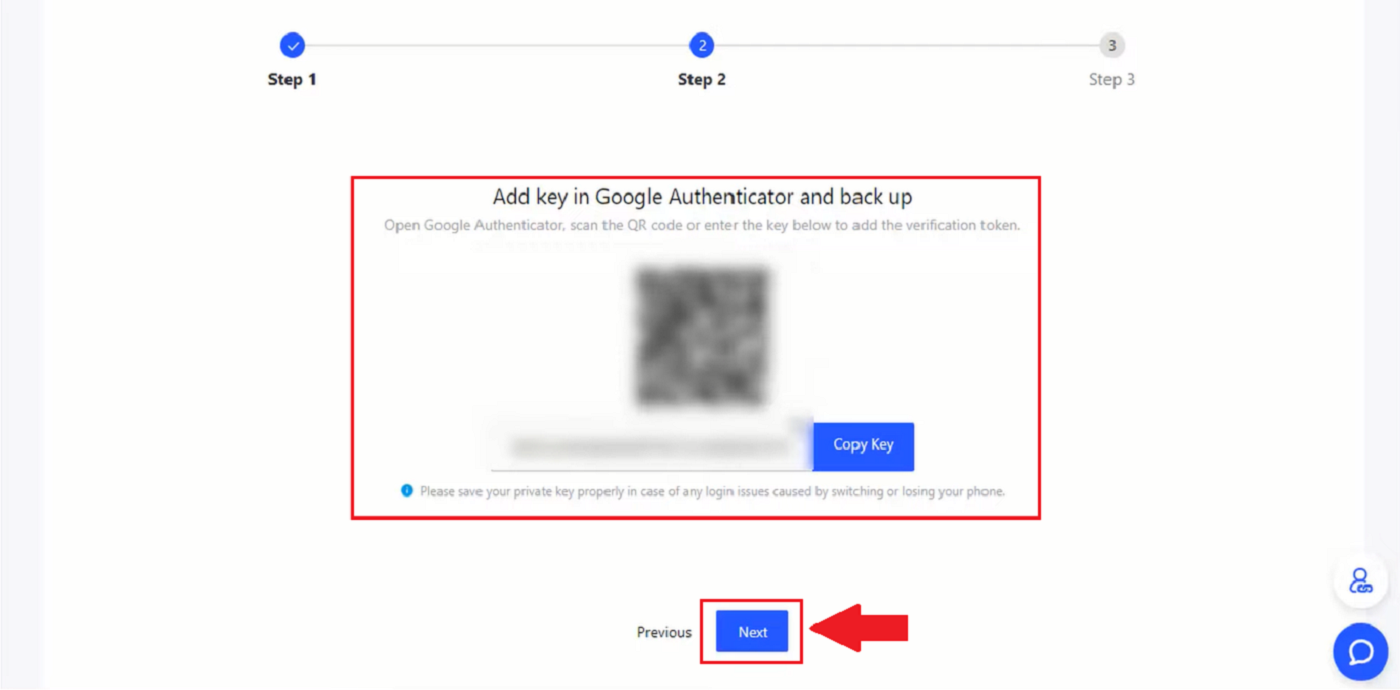
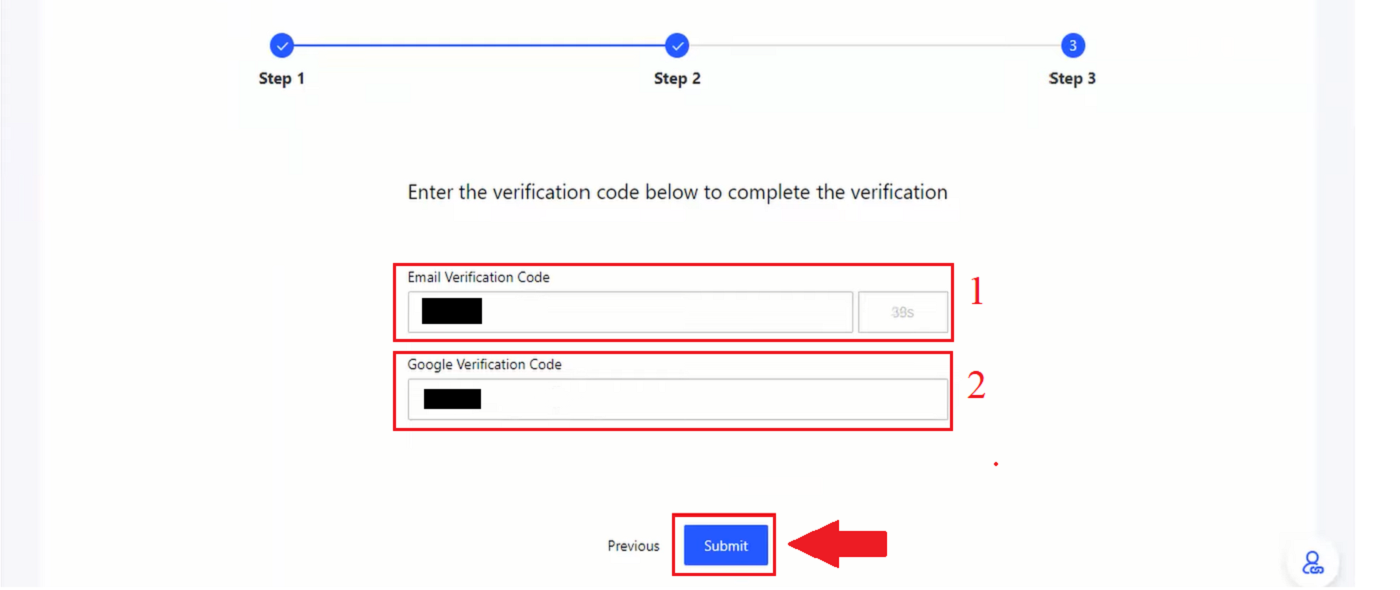
Kaip nustatyti telefono numerio patvirtinimą „BingX“.
1. Pagrindiniame puslapyje spustelėkite profilio žymą [ Paskyros sauga] . 2. Skiltyje Apsaugos centras spustelėkite piktogramą [Nuoroda], esančią dešinėje telefono numerio eilutės pusėje. 3. 1 laukelyje spustelėkite rodyklę žemyn, kad įvestumėte vietovės kodą, 2 laukelyje įveskite savo telefono numerį, 3 laukelyje įveskite SMS kodą, 4 laukelyje įveskite kodą, kuris buvo išsiųstas jūsų el. paštu, 5 laukelyje įveskite GA kodą. Tada spustelėkite [OK] piktogramą.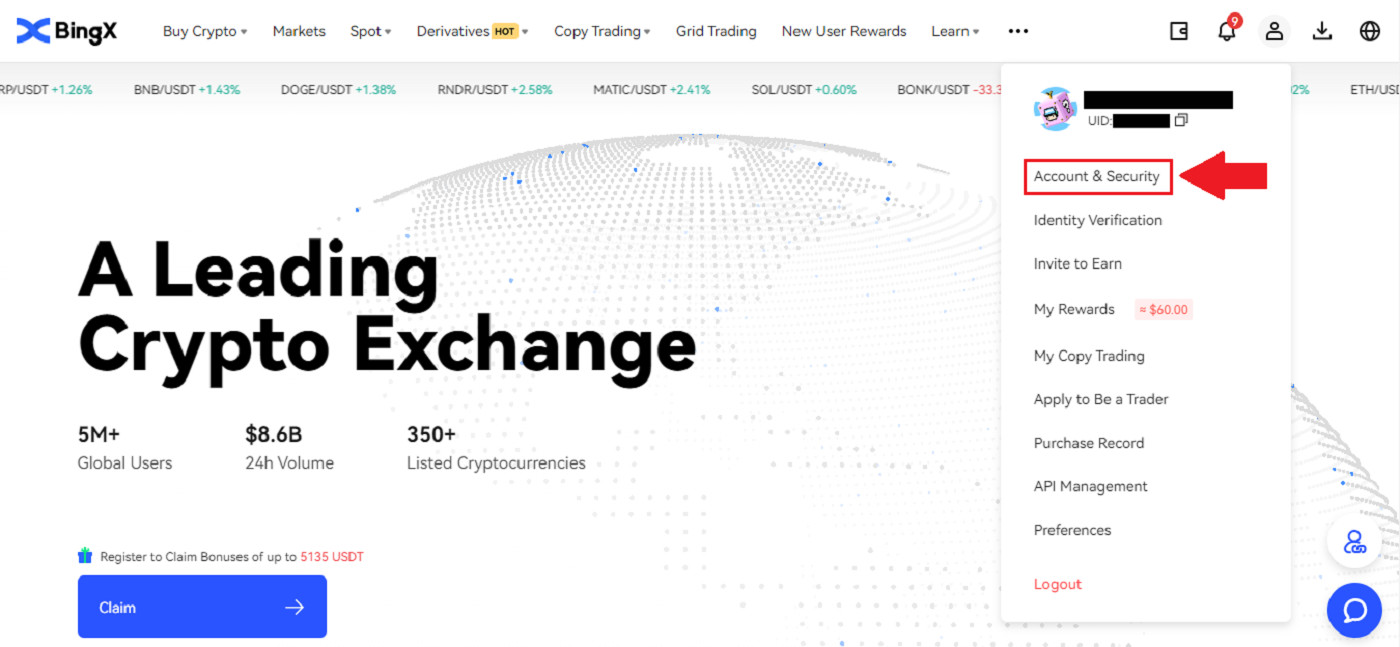

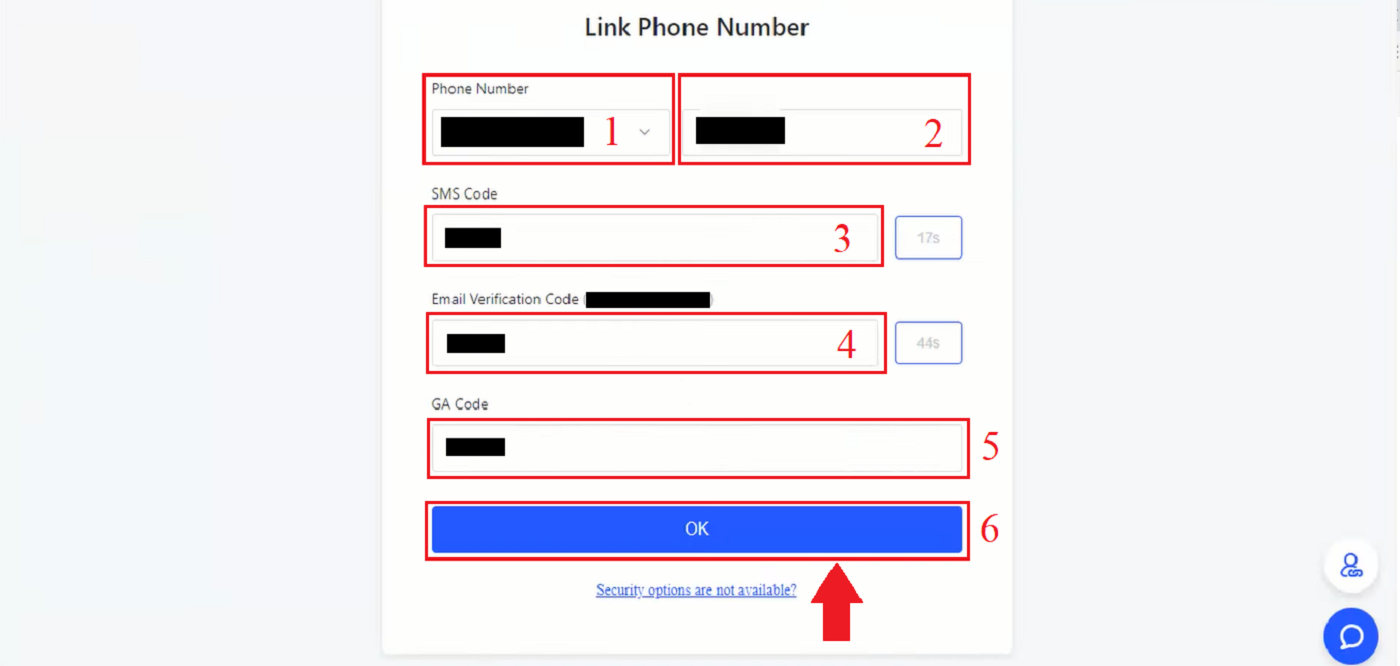
Dažnai užduodami klausimai (DUK)
Kodėl manęs buvo paprašyta iš naujo pateikti asmenukę profilio patvirtinimui?
Jei gavote iš mūsų el. laišką, kuriame prašoma iš naujo įkelti asmenukę, tai reiškia, kad, deja, mūsų atitikties komanda negalėjo priimti jūsų pateiktos asmenukės. Iš mūsų gausite el. laišką, kuriame paaiškinama konkrečia priežastimi, kodėl asmenukė buvo nepriimtina.
Pateikiant asmenukę profilio patvirtinimo procesui, labai svarbu užtikrinti:
- Asmenukė yra aiški, neryški ir spalvota,
- Asmenukė jokiu būdu nėra nuskaitoma, nefiksuojama ir nekeičiama,
- Jūsų asmenukėje ar gyvumo juostoje nėra matomų trečiųjų šalių,
- Jūsų pečiai matomi asmenukėje,
- Nuotrauka daryta esant geram apšvietimui ir nėra šešėlių.
Užtikrinus tai, kas išdėstyta pirmiau, galėsime greičiau ir sklandžiau apdoroti jūsų paraišką.
Ar galiu pateikti savo asmens tapatybės dokumentus / asmenukę profilio patvirtinimui (KYC) tiesioginiame pokalbyje arba el. paštu?
Deja, dėl atitikties ir saugumo priežasčių negalime asmeniškai įkelti jūsų profilio patvirtinimo (KYC) dokumentų per tiesioginį pokalbį arba el. paštu.
Laikomės griežtos saugos ir atitikties praktikos, todėl tikime ir skatiname savo vartotojus teikti paraiškas kuo mažiau dalyvaujant išorinėms šalims.
Žinoma, visada galime suteikti pagalbos ir pasiūlymų dėl proceso. Turime daug žinių apie tai, kokie dokumentai greičiausiai bus priimti ir patikrinti be problemų.
Kas yra KYC?
Trumpai tariant, KYC patvirtinimas yra asmens tapatybės patvirtinimas. „Pažink savo klientą / klientą“ yra santrumpa. Finansų organizacijos dažnai naudoja KYC procedūras, siekdamos patvirtinti, kad potencialūs klientai ir klientai iš tikrųjų yra tokie, kokie jie teigia esą, taip pat siekdamos maksimaliai padidinti operacijų saugumą ir atitiktį.
Šiais laikais visos pagrindinės pasaulio kriptovaliutų biržos reikalauja KYC patvirtinimo. Vartotojai negalės pasiekti visų funkcijų ir paslaugų, jei šis patvirtinimas nebaigtas.
Išvada: užbaikite BingX sąranką, kad galėtumėte saugiai prekiauti
Paskyros registravimas ir patvirtinimas „BingX“ yra esminis žingsnis norint pasiekti visą platformos funkcijų spektrą ir užtikrinti, kad būtų laikomasi pasaulinių finansinių taisyklių. Patvirtinta sąskaita ne tik padidina saugumą, bet ir atrakina didesnius pinigų išėmimo limitus bei pažangias prekybos funkcijas. Vadovaudamiesi šiuo vadovu galite greitai ir užtikrintai užbaigti sąrankos procesą ir pradėti saugiai prekiauti BingX.